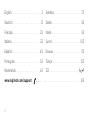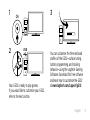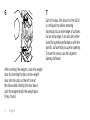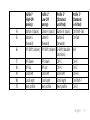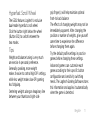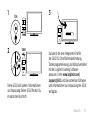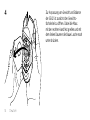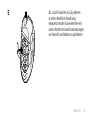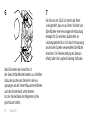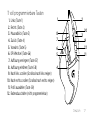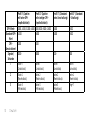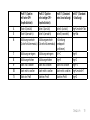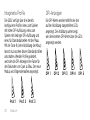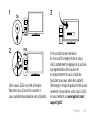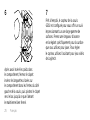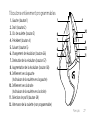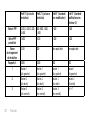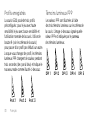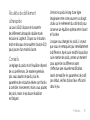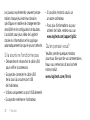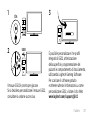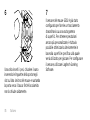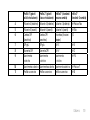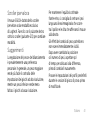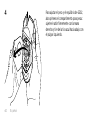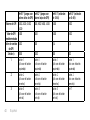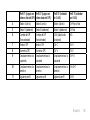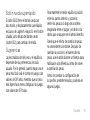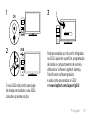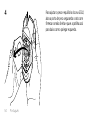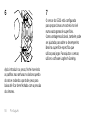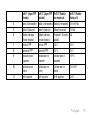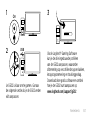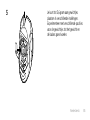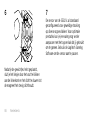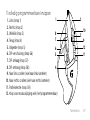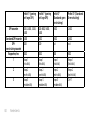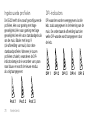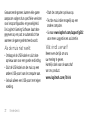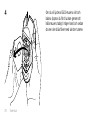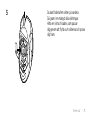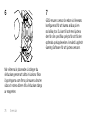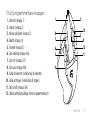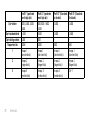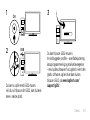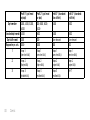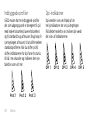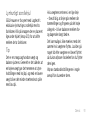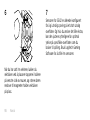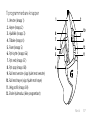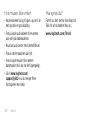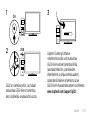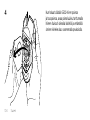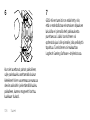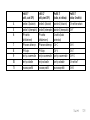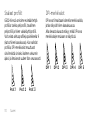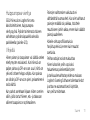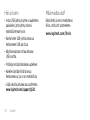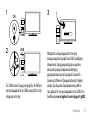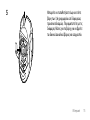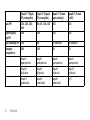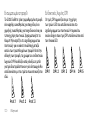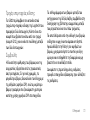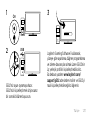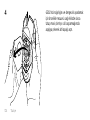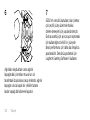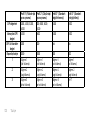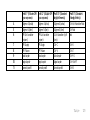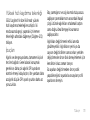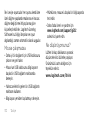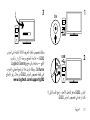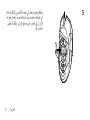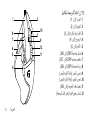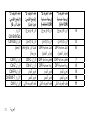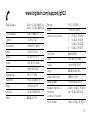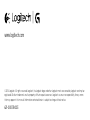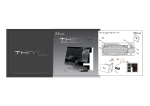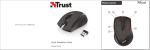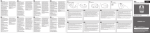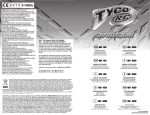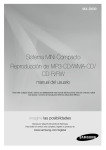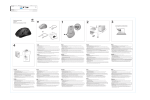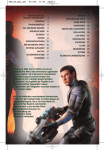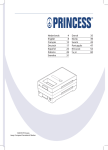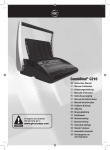Download Logitech G502 Proteus Core
Transcript
Logitech® G502 Proteus Core Setup Guide English . . . . . . . . . . . . . . . . . . 3 Svenska . . . . . . . . . . . . . . . . . 73 Deutsch . . . . . . . . . . . . . . . . . 13 Dansk . . . . . . . . . . . . . . . . . . 83 Français . . . . . . . . . . . . . . . . . 23 Norsk . . . . . . . . . . . . . . . . . . 93 Italiano . . . . . . . . . . . . . . . . . 33 Suomi . . . . . . . . . . . . . . . . . 103 Español . . . . . . . . . . . . . . . . . 43 Ελληνικά . . . . . . . . . . . . . . . . . 113 Português . . . . . . . . . . . . . . . 53 Türkçe . . . . . . . . . . . . . . . . . 123 Nederlands . . . . . . . . . . . . . . . 63 133 . . . . . . . . . . . . . . . . . . العربية www.logitech.com/support 2 . . . . . . . . . . . . . . . . . . . . . . . . . . 143 1 2 3 On USB Your G502 is ready to play games. If you would like to customize your G502, refer to the next section. You can customize the three onboard profiles of the G502—surface tuning, button programming, and tracking behavior—using the Logitech Gaming Software. Download this free software and learn how to customize the G502 at www.logitech.com/support/g502 English 3 4 4 English To adjust the weight and balance of your G502, first open the weight door by grasping the mouse firmly in your right hand and pulling the blue tab down with your left thumb. 5 You can place up to five 3.6 gram weights in a number of different orientations. Experiment with different positions for the weights to find an overall weight and balance that feels right for you. English 5 6 After inserting the weights, close the weight door by inserting the tabs on the weight door into the slots on the left side of the mouse and rotating the door down until the magnet holds the weight door firmly closed. 6 English 7 Out of the box, the sensor for the G502 is configured to deliver amazing tracking across a wide range of surfaces. For an extra edge, it can also be further tuned for optimal performance with the specific surface that you use for gaming. To tune the sensor, use the Logitech Gaming Software. 11 fully programmable buttons 1. Left (Button 1) 2. Right (Button 2) 3. Wheel click (Button 3) 4. Back (Button 4) 5. Forward (Button 5) 6. DPI Shift (Button G6) 7.DPI Down (Button G7) 8. DPI Up (Button G8) 9. Scroll left (wheel tilt left) 10. Scroll right (wheel tilt right) 11. Profile select (Button G9) 12. Wheel mode shift (not programmable) 1 2 8 7 3 6 5 10 9 12 11 4 English 7 DPI values Profile 1* (High-DPI gaming) 1200, 2400, 3200, 6400 2400 Default DPI value DPI Shift value 1200 Reports/sec 1000 1 Button 1 (left click) 2 Button 2 (right click) 3 Button 3 (middle click) 8 English Profile 2* (Low-DPI gaming) 400, 800, 1600, 2400 1600 Profile 3* (Standard: unshifted) 2400 Profile 3* (Standard: G-shifted) 2400 2400 2400 400 1000 Button 1 (left click) Button 2 (right click) Button 3 (middle click) N/A 500 Button 1 (left click) Button 2 (right click) Button 3 (middle click) N/A 500 Button 1 (left click) Button 2 (right click) Ctrl-T 6 Profile 1* (High-DPI gaming) Button 4 (back) Button 5 (forward) DPI Shift (sniper) Profile 2* (Low-DPI gaming) Button 4 (back) Button 5 (forward) DPI Shift (sniper) 7 8 9 10 11 DPI Down DPI Up Scroll left Scroll right Next profile DPI Down DPI Up Scroll left Scroll right Next profile 4 5 Profile 3* (Standard: unshifted) Button 4 (back) Button 5 (forward) G-Shift (double functions) Ctrl-C Ctrl-V Scroll left Scroll right Next profile Profile 3* (Standard: G-shifted) Ctrl-Shift-Tab Ctrl-Tab N/A Ctrl-X Ctrl-Z Ctrl-F4 Ctrl-Shift-T Ctrl-0 English 9 Onboard profiles DPI indicators The G502 has three preconfigured profiles, one each for high sensitivity gaming, low sensitivity gaming, and standard mouse usage. Use Button 9 (see mouse drawing) to rotate through these default profiles. When you change profiles, the DPI indicator lights will change color from cyan to blue for three seconds and will indicate the new mode as shown here: DPI values are shown using the three LEDs indicated in the mouse drawing. The image below shows which DPI value is being indicated by the LED panel. Prof. 1 10 English Prof. 2 Prof. 3 DPI 1 DPI 2 DPI 3 DPI 4 DPI 5 Hyperfast Scroll Wheel The G502 features Logitech’s exclusive dual-mode hyperfast scroll wheel. Click the button right below the wheel (Button G12) to switch between the two modes. Tips Weight and balance tuning is very much an exercise in personal preference. Generally speaking, more weight makes it easier to control high DPI settings, while less weight makes low-DPI gaming less fatiguing. Centering weights along an imaginary line between your thumb and right-side grip finger(s) will help maintain optimal front-to-back balance The effects of changing weights may not be immediately apparent. After changing the position or number of weights, give yourself some time to experience the difference before changing them again. Try the default profile settings in practice games before changing these settings. Advanced gamers can customize each game according to their specific button configuration and sensitivity switching needs. The Logitech Gaming Software stores this information and applies it automatically when the game is detected. English 11 If the mouse doesn’t work What do you think? •Unplug and re-plug the USB cable to ensure a good connection. •Try the mouse USB cable in another USB port on the computer. •Use only a powered USB port. •Try rebooting the computer. •If possible, test the mouse on another computer. •Visit www.logitech.com/support/g502 for more suggestions and assistance. Please take a minute to tell us. Thank you for purchasing our product. www.logitech.com/ithink 12 English 1 2 3 On USB Deine G502 will spielen. Informationen zur Anpassung Deiner G502 findest Du im nächsten Abschnitt. Du kannst die drei integrierten Profile der G502 für Oberflächenabstimmung, Tastenprogrammierung und Abtastverhalten mit der Logitech Gaming Software anpassen. Unter www.logitech.com/ support/g502 sind die kostenlose Software und Informationen zur Anpassung der G502 verfügbar. Deutsch 13 4 14 Deutsch Zur Anpassung von Gewicht und Balance der G502 ist zunächst der Gewichtsfachdeckel zu öffnen. Dabei die Maus mit der rechten Hand fest greifen und mit dem linken Daumen die blaue Lasche nach unten drücken. 5 Bis zu fünf Gewichte zu 3,6 g können in unterschiedlicher Anordnung eingesetzt werden. Experimentiere mit unterschiedlichen Gewichtsanordnungen, um Gewicht und Balance zu optimieren. Deutsch 15 6 Nach Einsetzen der Gewichte ist der Gewichtsfachdeckel wieder zu schließen. Dazu die Laschen am Deckel in die Aussparungen an der linken Mausseite einführen und den Deckel nach unten drehen, bis der Deckel dank des Magneten sicher geschlossen bleibt. 16 Deutsch 7 Der Sensor der G502 ist bereits ab Werk so eingestellt, dass er auf einer Vielzahl von Oberflächen eine hervorragende Abtastung ermöglicht. Ein weiteres Quäntchen an Leistungsgewinn lässt sich durch Anpassung an die beim Spielen verwendete Oberfläche erreichen. Die Feineinstellung des Sensors erfolgt über die Logitech Gaming Software. 11 voll programmierbare Tasten 1. Links (Taste 1) 2. Rechts (Taste 2) 3. Mausradklick (Taste 3) 4. Zurück (Taste 4) 5. Vorwärts (Taste 5) 6. DPI-Wechsel (Taste G6) 7.Auflösung verringern (Taste G7) 8. Auflösung erhöhen (Taste G 8) 9. Nach links scrollen (Scrollrad nach links neigen) 10. Nach rechts scrollen (Scrollrad nach rechts neigen) 11. Profil auswählen (Taste G9) 12. Radmodusschalter (nicht programmierbar) 1 2 8 7 3 6 5 10 9 12 11 4 Deutsch 17 DPI-Werte Standard-DPIWert DPIUmschaltwert Signale/ Sekunde 1 2 3 18 Deutsch Profil 1* (Spielen mit hoher DPIEmpfindlichkeit) 1200, 2400, 3200, 6400 2400 Profil 2* (Spielen mit niedriger DPIEmpfindlichkeit) 400, 800, 1600, 2400 1600 Profil 3* (Standard: Profil 3* (Standard: keine Umschaltung) G-Schaltung) 2400 2400 2400 2400 1200 400 – – 1000 1000 500 500 Taste 1 (Linksklick) Taste 2 (Rechtsklick) Taste 3 (Mittelklick) Taste 1 (Linksklick) Taste 2 (Rechtsklick) Taste 3 (Mittelklick) Taste 1 (Linksklick) Taste 2 (Rechtsklick) Taste 3 (Mittelklick) Taste 1 (Linksklick) Taste 2 (Rechtsklick) Strg+T 4 5 6 7 8 9 10 11 Profil 1* (Spielen mit hoher DPIEmpfindlichkeit) Taste 4 (zurück) Taste 5 (vorwärts) Auflösung wechseln (Scharfschützenmodus) Profil 2* (Spielen mit niedriger DPIEmpfindlichkeit) Taste 4 (zurück) Taste 5 (vorwärts) Auflösung wechseln (Scharfschützenmodus) Auflösung verringern Auflösung erhöhen Nach links scrollen Nach rechts scrollen Nächstes Profil Auflösung verringern Auflösung erhöhen Nach links scrollen Nach rechts scrollen Nächstes Profil Profil 3* (Standard: Profil 3* (Standard: keine Umschaltung) G-Schaltung) Taste 4 (zurück) Taste 5 (vorwärts) G-Schaltung (verdoppelt Funktionen) Ctrl+C Strg+V Nach links scrollen Nach rechts scrollen Nächstes Profil Strg+Umschalt+Tab Strg+Tab – Strg+X Strg+Z Strg+F4 Strg+Umschalt+T Strg+0 Deutsch 19 Integrierte Profile DPI-Anzeigen Die G502 verfügt über drei bereits konfigurierte Profile: eines zum Spielen mit hoher DPI-Auflösung, eines zum Spielen mit niedriger DPI-Auflösung und eines für Standardarbeiten mit der Maus. Mit der Taste 9 (siehe Abbildung der Maus) kannst du zwischen diesen Standardprofilen umschalten. Werden Profile geändert, wechseln die DPI-Anzeigen ihre Farbe für drei Sekunden von Cyan zu Blau. Der neue Modus wird folgendermaßen angezeigt: Die DPI-Werte werden mithilfe der drei auf der Abbildung dargestellten LEDs angezeigt. Die Abbildung unten zeigt, wie die einzelnen DPI-Werte über die LEDs angezeigt werden. Prof. 1 20 Deutsch Prof. 2 Prof. 3 DPI 1 DPI 2 DPI 3 DPI 4 DPI 5 Hyperschnelles Scrollrad Die G502 verfügt über das nur von Logitech angebotene hyperschnelle Dual-ModeScrollrad. Durch Drücken der Taste rechts neben dem Scrollrad (Taste G12) kannst du zwischen den beiden Modi umschalten. Tipps Das Gewichts- und Balancetuning basiert in hohem Maß auf der persönlichen Präferenz. Im Allgemeinen erleichtert ein höheres Gewicht die Kontrolle der Maus bei hoher DPI-Einstellung, während das Spielen mit niedriger DPI-Einstellung bei geringerem Gewicht weniger ermüdend ist. Die Ausrichtung der Gewichte an einer gedachten Mittellinie zwischen Daumen und rechten Greiffingern sorgt für eine optimale Balance zwischen vorderem und hinterem Mausbereich. Änderungen an den Gewichten werden nicht immer sofort wahrgenommen. Werden Anzahl oder Anordnung der Gewichte geändert, solltest du erst einige Zeit mit der Maus arbeiten, bis du einen Unterschied feststellst und weitere Anpassungen vornehmen kannst. Teste vor dem Ändern von Einstellungen die Standardeinstellungen in Probespielen. Deutsch 21 Erfahrene Spieler können für jedes Spiel eine individuelle Tastenbelegung und Empfindlichkeitsumschaltung einstellen. Die Logitech Gaming Software speichert diese Informationen und wendet sie automatisch an, wenn das Spiel erkannt wird. Bei Funktionsstörung der Maus •Ziehe das USB-Kabel ab und stecke es anschließend wieder ein, um eine korrekte Verbindung zu gewährleisten. •Schließe die Maus versuchsweise an einen anderen USB-Anschluss an. •Verwende nur einen strombetriebenen USB-Anschluss. •Starte den Computer neu. 22 Deutsch •Teste die Maus, falls möglich, an einem anderen Computer. •Weitere Hinweise und Unterstützung findest du unter www.logitech.com/ support/g502. Ihre Meinung ist gefragt. Bitte nehmen Sie sich etwas Zeit, um einige Fragen zu beantworten. Vielen Dank, dass Sie sich für unser Produkt entschieden haben. www.logitech.com/ithink 1 2 3 On USB Votre souris G502 est prête à l'emploi. Reportez-vous à la section suivante si vous souhaitez personnaliser son utilisation. Il est possible de personnaliser les trois profils enregistrés de la souris G502, notamment le réglage de la surface, la programmation des boutons et le comportement de suivi à l'aide de l'assistant pour jeux vidéo de Logitech. Téléchargez ce logiciel gratuit et découvrez comment personnaliser votre souris G502, en vous rendant sur www.logitech.com/ support/g502. Français 23 4 24 Français Pour régler le poids et l'équilibre de votre souris G502, ouvrez d'abord le clapet du compartiment de poids: tenez fermement la souris dans votre main droite et tirez la languette bleue vers le bas avec votre pouce gauche. 5 Vous pouvez y placer jusqu'à 3,6 g de poids dans un grand nombre d'orientations différentes. Essayez de placer les poids dans différentes positions afin de trouver le poids et l'équilibre qui vous conviennent. Français 25 6 Après avoir inséré les poids dans le compartiment, fermez le clapet: insérez les languettes situées sur le compartiment dans les fentes du côté gauche de la souris, puis pivotez le clapet vers le bas jusqu'à ce que l'aimant le maintienne bien fermé. 26 Français 7 Prêt à l'emploi, le capteur de la souris G502 est configuré pour vous offrir un suivi impressionnant sur une large gamme de surfaces. Prenez une longueur d'avance en la réglant spécifiquement pour la surface que vous utilisez pour jouer. Pour régler le capteur, utilisez l'assistant pour jeux vidéo de Logitech. 11 boutons entièrement programmables 1. Gauche (bouton 1) 2. Droit (bouton 2) 3. Clic de roulette (bouton 3) 4. Précédent (bouton 4) 5. Suivant (bouton 5) 6. Changement de résolution (bouton G6) 7.Diminution de la résolution (bouton G7) 8. Augmentation de la résolution (bouton G8) 9. Défilement vers la gauche (inclinaison de la roulette vers la gauche) 10. Défilement vers la droite (inclinaison de la roulette vers la droite) 11. Sélection de profil (bouton G9) 12. Alternance de la roulette (non programmable) 1 2 8 7 3 6 5 10 9 12 11 4 Français 27 Valeurs PPP Valeur PPP par défaut Valeur de changement de résolution Rapports/s 1 2 3 28 Français Profil 1* (jeu haute résolution) Profil 2* (jeu basse résolution) Profil 3* (standard: sans modification) 1 200, 2 400, 3 200, 6 400 2 400 400, 800, 1 600, 2 400 1 600 2 400 Profil 3* (standard: modification avec sélecteur G) 2 400 2 400 2 400 1 200 400 Non applicable Non applicable 1 000 Bouton 1 (clic gauche) Bouton 2 (clic droit) Bouton 3 (clic central) 1 000 Bouton 1 (clic gauche) Bouton 2 (clic droit) Bouton 3 (clic central) 500 Bouton 1 (clic gauche) Bouton 2 (clic droit) Bouton 3 (clic central) 500 Bouton 1 (clic gauche) Bouton 2 (clic droit) Ctrl + T 4 5 6 7 8 9 10 11 Profil 1* (jeu haute résolution) Profil 2* (jeu basse résolution) Profil 3* (standard: sans modification) Profil 3* (standard: modification avec sélecteur G) Ctrl + Maj + Tab Bouton 4 (précédent) Bouton 5 (suivant) Changement de résolution (sniper) Bouton 4 (précédent) Bouton 5 (suivant) Changement de résolution (sniper) Diminution de la résolution Augmentation de la résolution Défilement vers la gauche Défilement vers la droite Profil suivant Diminution de la résolution Augmentation de la résolution Défilement vers la gauche Défilement vers la droite Profil suivant Bouton 4 (précédent) Bouton 5 (suivant) Sélecteur G (fonctionnalité des boutons doublée) Ctrl + C Ctrl + X Ctrl + V Ctrl + Z Défilement vers la gauche Défilement vers la droite Profil suivant Ctrl + F4 Ctrl + Tab Non applicable Ctrl + Maj + T Ctrl + 0 Français 29 Profils enregistrés Témoins lumineux PPP La souris G502 possède trois profils préconfigurés: pour le jeu avec haute sensibilité, le jeu avec basse sensibilité et l'utilisation normale de la souris. Utilisez le bouton 9 (voir le schéma de la souris) pour passer d'un profil par défaut à un autre. Lorsque vous changez de profil, les témoins lumineux PPP changent de couleur pendant trois secondes (de cyan à bleu) et indique le nouveau mode comme illustré ci-dessous: Les valeurs PPP sont illustrées à l'aide des trois témoins lumineux sur le schéma de la souris. L'image ci-dessous signale quelle valeur PPP est indiquée par le panneau des témoins lumineux. Prof. 1 30 Français Prof. 2 Prof. 3 DPI 1 DPI 2 DPI 3 DPI 4 DPI 5 Roulette de défilement ultrarapide La souris G502 dispose de la roulette de défilement ultrarapide double mode exclusive à Logitech. Cliquez sur le bouton droit en dessous de la roulette (bouton G12) pour passer d'un mode à l'autre. Conseils Le réglage du poids et de l'équilibre dépend de vos préférences. De manière générale, plus vous ajoutez de poids, plus les paramètres de résolution élevée sont faciles à contrôler. Inversement, moins vous ajoutez de poids, moins le jeu basse résolution est fatigant. Centrez les poids le long d'une ligne imaginaire entre votre pouce et vos doigts situés sur le revêtement du côté droit pour conserver un équilibre optimal entre l'avant et l'arrière. Lorsque vous changez les poids, il se peut que vous ne remarquiez pas immédiatement la différence. Après avoir modifié la position ou le nombre de poids, prenez un moment pour apprécier la différence avant d'effectuer une nouvelle modification. Avant de modifier les paramètres de profil par défaut, vérifiez d'abord leur efficacité dans le jeu. Français 31 Les joueurs expérimentés peuvent personnaliser chaque jeu selon leurs besoins spécifiques en matière de changement de sensibilité et de configuration de boutons. L'assistant pour jeux vidéo de Logitech stocke ces informations et les applique automatiquement lorsque le jeu est détecté. •Si possible, testez la souris sur un autre ordinateur. •Pour plus d'informations ou pour obtenir de l'aide, rendez-vous sur www.logitech.com/support/g502. Si la souris ne fonctionne pas Veuillez prendre quelques minutes pour nous faire part de vos commentaires. Nous vous remercions d'avoir acheté notre produit. www.logitech.com/ithink •Débranchez et rebranchez le câble USB pour vérifier la connexion. •Essayez de connecter le câble USB de la souris à un autre port USB de l'ordinateur. •Utilisez uniquement un port USB alimenté. •Essayez de redémarrer l'ordinateur. 32 Français Qu'en pensez-vous? 1 2 3 On USB Il mouse G502 è pronto per giocare. Se si desidera personalizzare il mouse G502, consultare la sezione successiva. È possibile personalizzare i tre profili integrati di G502, ottimizzazione della superficie, programmazione dei pulsanti e comportamento di tracciamento, utilizzando Logitech Gaming Software. Per scaricare il software gratuito e ottenere ulteriori informazioni su come personalizzare G502, visitare il sito Web www.logitech.com/support/g502 Italiano 33 4 34 Italiano Per regolare il peso e il bilanciamento di G502, aprire il vano dei pesi afferrando il mouse con la mano destra e facendo scorrere verso il basso con il pollice sinistro la linguetta di colore blu. 5 È possibile collocare fino a cinque pesi di 3,6 grammi in diverse orientazioni. Per trovare il peso e il bilanciamento ottimali, provare posizioni diverse dei pesi. Italiano 35 6 Una volta inseriti i pesi, chiudere il vano inserendo le linguette della porta negli slot sul lato sinistro del mouse e ruotando la porta verso il basso finché la calamita non la chiude saldamente. 36 Italiano 7 Il sensore del mouse G502 è già stato configurato per fornire un tracciamento straordinario su una vasta gamma di superfici. Per ottenere prestazioni ancora più personalizzate, è tuttavia possibile ottimizzarlo ulteriormente in base alla superficie specifica sulla quale verrà utilizzato per giocare. Per configurare il sensore, utilizzare Logitech Gaming Software. 11 pulsanti programmabili 1. Sinistro (pulsante 1) 2. Destro (pulsante 2) 3. Clic con lo scroller (pulsante 3) 4. Indietro (pulsante 4) 5. Avanti (pulsante 5) 6. Cambio DPI (pulsante G6) 7.Riduzione DPI (pulsante G7) 8. Aumento DPI (pulsante G8) 9. Scorrimento a sinistra (scroller verso sinistra) 10. Scorrimento a destra (scroller verso destra) 11. Selezione del profilo (pulsante G9) 12. Cambio della modalità di scorrimento (non programmabile) 1 2 8 7 3 6 5 10 9 12 11 4 Italiano 37 Valori DPI Valore DPI predefinito Valore cambio DPI Report/sec 1 2 3 38 Italiano Profilo 1* (giochi ad alta risoluzione) 1200, 2400, 3200, 6400 2400 Profilo 2* (giochi a bassa risoluzione) 400, 800, 1600, 2400 1600 Profilo 3* (standard: Profilo 3* nessuno cambio) (standard: G-cambio) 2400 2400 2400 2400 1200 1000 Pulsante 1 (clic con il pulsante sinistro) Pulsante 2 (clic con il pulsante destro) Pulsante 3 (clic con il pulsante centrale) 400 1000 Pulsante 1 (clic con il pulsante sinistro) Pulsante 2 (clic con il pulsante destro) Pulsante 3 (clic con il pulsante centrale) N/D 500 Pulsante 1 (clic con il pulsante sinistro) Pulsante 2 (clic con il pulsante destro) Pulsante 3 (clic con il pulsante centrale) N/D 500 Pulsante 1 (clic con il pulsante sinistro) Pulsante 2 (clic con il pulsante destro) Ctrl-T 4 5 6 7 8 9 10 11 Profilo 1* (giochi ad alta risoluzione) Pulsante 4 (indietro) Pulsante 5 (avanti) Cambio DPI (cecchino) DPI giù Aumento DPI Scorrimento a sinistra Scorrimento a destra Profilo successivo Profilo 2* (giochi a bassa risoluzione) Pulsante 4 (indietro) Pulsante 5 (avanti) Cambio DPI (cecchino) DPI giù Aumento DPI Scorrimento a sinistra Scorrimento a destra Profilo successivo Profilo 3* (standard: nessuno cambio) Pulsante 4 (indietro) Pulsante 5 (avanti) G-cambio (funzioni doppie) Ctrl-C Ctrl-V Scorrimento a sinistra Scorrimento a destra Profilo successivo Profilo 3* (standard: G-cambio) Ctrl-Maiusc-Tab Ctrl-Tab N/D Ctrl-X Ctrl-Z Ctrl-F4 Ctrl-Maiusc-T Ctrl-0 Italiano 39 Profili integrati Indicatori DPI G502 dispone di tre profili preconfigurati: uno per giochi a sensibilità elevata, uno per giochi a bassa sensibilità e uno per l'utilizzo standard del mouse. Utilizzare il pulsante 9 (vedere illustrazione del mouse) per selezionare i vari profili predefiniti. Quando si cambia profilo, le spie degli indicatori DPI cambiano colore da ciano a blu per tre secondi a indicare la nuova modalità, come di seguito illustrato: I valori DPI vengono mostrati utilizzando i tre LED indicati nell'illustrazione del mouse. L'immagine riportata sotto mostra quale valore DPI è indicato dal pannello LED. Prof. 1 40 Italiano Prof. 2 Prof. 3 DPI 1 DPI 2 DPI 3 DPI 4 DPI 5 Scroller iperveloce Il mouse G502 è dotato dello scroller iperveloce a due modalità esclusivo di Logitech. Fare clic con il pulsante destro sotto lo scroller (pulsante G12) per cambiare modalità. Suggerimenti La regolazione del peso e del bilanciamento è prevalentemente una preferenza personale. In generale, un peso maggiore rende più facile il controllo delle impostazioni dei giochi ad alta risoluzione, mentre un peso inferiore rende meno faticosi i giochi a bassa risoluzione. Per mantenere l'equilibrio ottimale fronte-retro, si consiglia di centrare i pesi lungo una linea immaginaria che scorre tra il pollice e le dita che afferrano il mouse sulla destra Gli effetti del cambio di peso potrebbero non essere immediatamente visibili. Dopo avere cambiato la posizione o il numero di pesi, aspettare po' di tempo per abituarsi alla differenza, prima di cambiarli nuovamente. Provare le impostazioni dei profili predefiniti durante le sessioni di gioco di prova prima di modificarle. Italiano 41 Gli utenti esperti possono personalizzare ogni gioco in base alla configurazione specifica dei pulsanti e alle esigenze di selezione della sensibilità. Logitech Gaming Software memorizza queste informazioni e le applica automaticamente quando rileva il gioco. •Se possibile, provare il mouse su un computer diverso. •Per ulteriori suggerimenti e assistenza, visitare il sito Web www.logitech.com/ support/g502. Se il mouse non funziona Dedicaci qualche minuto del tuo tempo e inviaci un commento. Grazie per avere acquistato questo prodotto. www.logitech.com/ithink •Scollegare e ricollegare il cavo USB per garantire che ci sia una buona connessione. •Collegare il cavo USB del mouse a un'altra porta USB del computer. •Utilizzare solo una porta USB alimentata. •Riavviare il computer. 42 Italiano Cosa ne pensi? 1 2 3 On USB El ratón G502 está listo para usar. Si desea personalizar G502, consulte la sección siguiente. Puede personalizar los tres perfiles integrados en G502 (ajuste de superficie, programación de botones y comportamiento de seguimiento) mediante Logitech Gaming Software. Para descargar este software gratuito y aprender a personalizar G502, vaya a www.logitech.com/support/g502 Español 43 4 44 Español Para ajustar el peso y el equilibrio de G502, abra primero el compartimento para pesas: sujete el ratón firmemente con la mano derecha y tire de la tira azul hacia abajo con el pulgar izquierdo. 5 Puede colocar un máximo de cinco pesas de 3,6 gramos con distintas orientaciones. Pruebe distintas posiciones para las pesas hasta obtener el peso y equilibrio deseados. Español 45 6 Una vez insertadas las pesas, cierre el compartimento: inserte las tiras de la tapa en las ranuras del lado izquierdo del ratón y gire la tapa hasta que el imán mantenga el compartimento completamente cerrado. 46 Español 7 La configuración de fábrica del sensor de G502 ofrece un seguimiento excepcional en diversos tipos de superficie. Para una mayor precisión, es posible ajustar el sensor para obtener un rendimiento óptimo con la superficie en que se va a usar el ratón. Para ajusta el sensor, utilice Logitech Gaming Software. Once botones totalmente programables 1. Izquierda (botón 1) 2. Derecha (botón 2) 3. Clic con botón rueda (botón 3) 4. Retroceso (botón 4) 5. Avance (botón 5) 6. Cambio de DPI (botón G6) 7.Reducir DPI (botón G7) 8. Aumentar DPI (botón G8) 9. Desplazamiento a la izquierda (botón rueda hacia la izquierda) 10. Desplazamiento a la derecha (botón rueda hacia la derecha) 11. Selección de perfil (botón G9) 12. Cambio de modo de botón rueda (no programable) 1 2 8 7 3 6 5 10 9 12 11 4 Español 47 Valores de DPI Perfil 1* (juegos con valores altos de DPI) 1200, 2400, 3200, 6400 2400 Valor de DPI predeterminado Valor de cambio 1200 de DPI Señales/s 1000 1 Botón 1 (clic con el botón izquierdo) 2 Botón 2 (clic con el botón derecho) 3 Botón 3 (clic con el botón central) 48 Español Perfil 2* (juegos con valores bajos de DPI) 400, 800, 1600, 2400 Perfil 3* (estándar: sin G-Alt) 2400 Perfil 3* (estándar: con G-Alt) 2400 1600 2400 2400 400 N/A N/A 1000 Botón 1 (clic con el botón izquierdo) Botón 2 (clic con el botón derecho) Botón 3 (clic con el botón central) 500 Botón 1 (clic con el botón izquierdo) Botón 2 (clic con el botón derecho) Botón 3 (clic con el botón central) 500 Botón 1 (clic con el botón izquierdo) Botón 2 (clic con el botón derecho) Ctrl-T 4 5 6 7 8 9 10 11 Perfil 1* (juegos con valores altos de DPI) Botón 4 (atrás) Botón 5 (adelante) Cambio de DPI (francotirador) Reducir DPI Aumentar DPI Desplazamiento a la izquierda Desplazamiento a la derecha Siguiente perfil Perfil 2* (juegos con valores bajos de DPI) Botón 4 (atrás) Botón 5 (adelante) Cambio de DPI (francotirador) Reducir DPI Aumentar DPI Desplazamiento a la izquierda Desplazamiento a la derecha Siguiente perfil Perfil 3* (estándar: sin G-Alt) Botón 4 (atrás) Botón 5 (adelante) G-Alt (duplica las funciones) Ctrl-C Ctrl-V Desplazamiento a la izquierda Desplazamiento a la derecha Siguiente perfil Perfil 3* (estándar: con G-Alt) Ctrl-Mayús-Tab Ctrl-Tab N/A Ctrl-X Ctrl-Z Ctrl-F4 Ctrl-Alt-T Ctrl-0 Español 49 Perfiles integrados Indicadores de DPI *G502 tiene tres perfiles preconfigurados, uno para juegos de alta sensibilidad, uno para juegos de baja sensibilidad y uno para el uso normal del ratón. Use el botón 9 (consulte el dibujo del ratón) para recorrer estos perfiles predeterminados. Al cambiar de perfil, los indicadores de DPI cambian de color cian a color azul durante tres segundos e indican el nuevo modo como se indica a continuación: Los valores de DPI se indican haciendo uso de los tres LED marcados en el dibujo del ratón. La imagen siguiente muestra qué valor de DPI se indica en el panel LED. Prof. 1 50 Español Prof. 2 Prof. 3 DPI 1 DPI 2 DPI 3 DPI 4 DPI 5 Botón rueda superrápido El ratón G502 tiene el botón rueda con dos modos y desplazamiento superrápido exclusivo de Logitech. Haga clic en el botón situado justo debajo del botón rueda (botón G12) para cambiar de modo. Sugerencias La personalización del peso y el equilibrio dependen de las preferencias de cada usuario. Por lo general, cuanto mayor sea el peso más fácil será el control en juegos con valores de DPI altos; mientras que un peso más ligero hace menos fatigosos los juegos con valores de DPI bajos. Para mantener el mejor equilibrio posible entre las partes anterior y posterior, centre las pesas a lo largo de una línea imaginaria entre el pulgar y el dedo o los dedos que se apoyan en el lateral derecho. Puede que el efecto de cambio de pesas no sea evidente al instante. Después de cambiar la posición o el número de las pesas, use el ratón durante un tiempo para habituarse a la diferencia, antes de volver a cambiar las pesas. Antes de cambiar la configuración de los perfiles predeterminados, pruébela en algunos juegos. Español 51 Los jugadores expertos pueden personalizar cada juego según los requisitos de configuración de botones y cambios de sensibilidad específicos. El software Logitech para juegos guarda esta información y la aplica automáticamente cuando detecta el juego. Si el ratón no funciona •Desconecte y vuelva a conectar el cable USB para comprobar la conexión. •Pruebe el cable USB del ratón en otro puerto USB del ordenador. •Use sólo un puerto USB con alimentación. •Reinicie el equipo. 52 Español • Ser posible, pruebe el ratón en otro ordenador. •Visite www.logitech.com/support/g502 para obtener más sugerencias y asistencia. ¿Cuál es su opinión? Nos gustaría conocerla, si puede dedicarnos un minuto. Le agradecemos la adquisición de nuestro producto. www.logitech.com/ithink 1 2 3 On USB O seu G502 está pronto para jogar. Se deseja personalizar o seu G502, consulte a próxima secção. Pode personalizar os três perfis integrados no G502, ajuste de superfície, programação de botões e comportamento de rastreio, utilizando o software Logitech Gaming. Transfira este software gratuito e saiba como personalizar o G502 em www.logitech.com/support/g502 Português 53 4 54 Português Para ajustar o peso e equilíbrio do seu G502, abra a porta de peso segurando o rato com firmeza na mão direita e puxe a patilha azul para baixo com o polegar esquerdo. 5 Pode colocar até cinco pesos de 3,6 gramas numa série de orientações diferentes. Experimente com os pesos em posições diferentes até encontrar um equilíbrio e peso gerais que sejam confortáveis para si. Português 55 6 Após introduzir os pesos, feche inserindo as patilhas nas ranhuras no lado esquerdo do rato e rodando a porta de peso para baixo até ficar bem fechada com a pressão dos ímanes. 56 Português 7 O sensor do G502 está configurado para proporcionar um rastreio incrível numa vasta gama de superfícies. Como vantagem adicional, também pode ser ajustado para obter o desempenho ideal na superfície específica que utiliza para jogar. Para ajustar o sensor, utilize o software Logitech Gaming. 11 botões totalmente programáveis 1 1. Esquerda (Botão 1) 2. Direita (Botão 2) 3. Clique da roda (Botão 3) 8 4. Retroceder (Botão 4) 7 5. Avançar (Botão 5) 6 6. Mudança de ppp (Botão G6) 5 7.Diminuir PPP (Botão G7) 8. Aumentar PPP (Botão G8) 4 9. Deslocar para a esquerda (inclinação da roda de deslocamento para a esquerda) 10. Deslocar para a direita (inclinação da roda de deslocamento para a direita) 11. Seleccionar perfil (botão G9) 12. Mudança do modo de deslocação (não programável) 2 3 10 9 12 11 Português 57 Valores de PPP Perfil 1* (Jogos PPP elevado) 1200, 2400, 3200, 6400 2400 Valor predefinido de PPP Valores de mudança 1200 de PPP Relatórios/seg. 1000 1 Botão 1 (clique com botão esquerdo) 2 Botão 2 (clique com botão direito) 3 Botão 3 (clique com botão intermédio) 58 Português Perfil 2* (Jogos PPP reduzido) 400, 800, 1600, 2400 1600 Perfil 3* (Padrão: sem mudança) 2400 Perfil 3* (Padrão: Mudança G) 2400 2400 2400 400 N/A N/A 1000 Botão 1 (clique com botão esquerdo) Botão 2 (clique com botão direito) Botão 3 (clique com botão intermédio) 500 Botão 1 (clique com botão esquerdo) Botão 2 (clique com botão direito) Botão 3 (clique com botão intermédio) 500 Botão 1 (clique com botão esquerdo) Botão 2 (clique com botão direito) Ctrl-T 4 5 6 7 8 9 10 11 Perfil 1* (Jogos PPP elevado) Botão 4 (retroceder) Botão 5 (avançar) Mudança de ppp (franco-atirador) Diminuir PPP Aumentar PPP Deslocar para a esquerda Deslocar para a direita Perfil seguinte Perfil 2* (Jogos PPP reduzido) Botão 4 (retroceder) Botão 5 (avançar) Mudança de ppp (franco-atirador) Diminuir PPP Aumentar PPP Deslocar para a esquerda Deslocar para a direita Perfil seguinte Perfil 3* (Padrão: sem mudança) Botão 4 (retroceder) Botão 5 (avançar) Mudança G (funções duplas) Ctrl-C Ctrl-V Deslocar para a esquerda Deslocar para a direita Perfil seguinte Perfil 3* (Padrão: Mudança G) Ctrl-Shift-Tab Ctrl-Tab N/A Ctrl-X Ctrl-Z Ctrl-F4 Ctrl-Shift-T Ctrl-0 Português 59 Perfis integrados Indicadores de PPP O G502 possui três perfis pré-configurados, um para jogos de alta sensibilidade, um para jogos de baixa sensibilidade e um para utilização padrão do rato. Utilize o botão 9 (consulte a imagem do rato) para percorrer estes perfis predefinidos. Quando muda de perfil, o indicador de PPP muda de cor, de turquesa para azul, durante três segundos e indica o novo modo tal como ilustrado aqui: Os valores de PPP são apresentados com os três LEDs indicados na imagem do rato. A imagem abaixo apresenta qual o valor de PPP indicado pelo painel LED. Prof. 1 60 Português Prof. 2 Prof. 3 DPI 1 DPI 2 DPI 3 DPI 4 DPI 5 Roda de deslocamento ultra-rápida O G502 inclui a roda de deslocamento ultra-rápida com modo duplo exclusiva da Logitech. Clique no botão por baixo da roda (botão G12) para alternar entre os dois modos. Sugestões O ajuste de peso e equilíbrio é um exercício de preferência pessoal. De um modo geral, mais peso facilita o controlo de definições de PPP elevado, enquanto que menos peso torna menos cansativo jogar em PPP reduzido. Centrar os pesos ao longo de uma linha imaginária entre o polegar e os dedos da mão direita ajuda a manter o equilíbrio ideal da frente para trás. Os efeitos da alteração dos pesos pode não ser imediatamente perceptível. Após alterar a posição ou número dos pesos, conceda algum tempo para sentir a diferença antes de os alterar novamente. Experimente as definições do perfil predefinido em jogos de treino antes de alterar estas definições. Português 61 Os jogadores avançados podem personalizar cada jogo de acordo com as suas necessidades específicas de alteração de sensibilidade e de configuração de botões. O software Logitech Gaming armazena esta informação e aplica-a automaticamente quando o jogo é detectado. Se o rato não funcionar •Desligue e ligue novamente o cabo USB para garantir uma boa ligação. •Experimente ligar o cabo USB do rato a outra porta USB no computador. •Utilize apenas uma porta USB com alimentação. 62 Português •Experimente reiniciar o computador. •Se possível, teste o rato noutro computador. •Visite www.logitech.com/support/g502 para obter mais informações e assistência. Qual é a sua opinião? Despenda um minuto para nos dar a sua opinião. Obrigado por adquirir o nosso produto. www.logitech.com/ithink 1 2 3 On USB Je G502 is klaar om te gamen. Ga naar de volgende sectie als je de G502 verder wilt aanpassen. Via de Logitech® Gaming Software kun je de drie ingebouwde profielen van de G502 aanpassen, waaronder afstemming op verschillende oppervlakken, knopprogrammering en trackinggedrag. Download deze gratis software en ontdek hoe je de G502 kunt aanpassen op www.logitech.com/support/g502 Nederlands 63 4 64 Nederlands Als je het gewicht en de balans van je G502 wilt aanpassen, open je eerst het gewichtsklepje door de muis stevig in je rechterhand te houden en met je linkerduim het blauwe tabje omlaag te trekken. 5 Je kunt tot 3,6 gram aan gewichtjes plaatsen in verschillende indelingen. Experimenteer met verschillende posities voor de gewichtjes tot het gewicht en de balans goed voelen. Nederlands 65 6 Nadat je de gewichtjes hebt geplaatst, sluit je het klepje door het vast te klikken aan de linkerkant en het dicht te duwen tot de magneet het stevig dichthoudt. 66 Nederlands 7 De sensor van de G502 is al standaard geconfigureerd voor geweldige tracking op diverse oppervlakken. Voor optimale prestaties kun je je ervaring nog verder aanpassen met het oppervlak dat jij gebruikt om te gamen. Gebruik de Logitech Gaming Software om de sensor aan te passen. 11 volledig programmeerbare knoppen 1 1. Links (knop 1) 2. Rechts (knop 2) 8 3. Wielklik (knop 3) 7 4. Terug (knop 4) 5. Volgende (knop 5) 6 6. DPI-verschuiving (knop G6) 5 7.DPI omlaag (knop G7) 8. DPI omhoog (knop G8) 4 9. Naar links scrollen (wiel naar links kantelen) 10. Naar rechts scrollen (wiel naar rechts kantelen) 11. Profielselectie (knop G9) 12. Knop voor moduswijziging wiel (niet programmeerbaar) 2 3 10 9 12 11 Nederlands 67 DPI-waarden Standaard DPI-waarde DPIverschuivingswaarde Rapporten/sec 1 2 3 68 Nederlands Profiel 1* (gaming met hoge DPI) Profiel 1* (gaming met lage DPI) 400, 800, 1600, 2400 1600 400 Profiel 3* (Standaard: geen verschuiving) 2400 1200, 2400, 3200, 6400 2400 1200 1000 Knop 1 (linksklik) Knop 2 (rechtsklik) Knop 3 (middenklik) Profiel 3* (Standaard: G-verschuiving) 2400 2400 n.v.t. 2400 n.v.t. 1000 Knop 1 (linksklik) Knop 2 (rechtsklik) Knop 3 (middenklik) 500 Knop 1 (linksklik) Knop 2 (rechtsklik) Knop 3 (middenklik) 500 Knop 1 (linksklik) Knop 2 (rechtsklik) Ctrl-T Profiel 1* (gaming met hoge DPI) 4 5 6 7 8 9 10 11 Profiel 1* (gaming met lage DPI) Profiel 3* (Standaard: geen verschuiving) Knop 4 (vorige) Knop 4 (vorige) Knop 4 (vorige) Knop 5 (volgende) Knop 5 (volgende) Knop 5 (volgende) DPI-verschuiving DPI-verschuiving G-verschuiving (sniper) (sniper) (dubbele functies) DPI omlaag DPI omlaag Ctrl-C DPI omhoog DPI omhoog Ctrl-V Naar links scrollen Naar links scrollen Naar links scrollen Naar rechts scrollen Naar rechts scrollen Naar rechts scrollen Volgend profiel Volgend profiel Volgend profiel Profiel 3* (Standaard: G-verschuiving) Ctrl-Shift-Tab Ctrl-Tab n.v.t. Ctrl-X Ctrl-Z Ctrl-F4 Ctrl-Shift-T Ctrl-0 Nederlands 69 Ingebouwde profielen DPI-indicators De G502 heeft drie vooraf geconfigureerde profielen, één voor gaming met hoge gevoeligheid, één voor gaming met lage gevoeligheid en één voor standaardgebruik van de muis. Blader met knop 9 (zie afbeelding van muis) door deze standaardprofielen. Wanneer je tussen profielen schakelt, veranderen de DPIindicatorlampjes drie seconden van cyaan naar blauw en wordt de nieuwe modus als volgt aangegeven: DPI-waarden worden weergegeven via drie leds zoals aangegeven in de tekening van de muis. De onderstaande afbeelding laat zien welke DPI-waarde wordt aangegeven door de leds. Prof. 1 Prof. 2 70 Nederlands Prof. 3 DPI 1 DPI 2 DPI 3 DPI 4 DPI 5 Supersnel scrollwiel De G502 is voorzien van Logitech's exclusieve supersnelle scrollwiel met twee modi. Klik op de knop onder het wieltje (knop G12) om tussen de twee modi te schakelen. Tips Het afstemmen van gewicht en balans is voornamelijk een kwestie van persoonlijke voorkeur. Over het algemeen zorgt extra gewicht ervoor dat hoge DPI-instellingen makkelijker te beheersen zijn, terwijl minder gewicht bij gaming met lage DPI minder vermoeiend is. Voor een optimale voor-achter-balans centreer je de gewichtjes over een denkbeeldige lijn tussen je duim en vinger(s) op de rechtergreep. Het effect van meer of minder gewicht is mogelijk niet direct merkbaar. Als je de positie of het aantal gewichtjes hebt veranderd, geef jezelf dan even de tijd om het verschil te ervaren, voordat je weer iets anders probeert. Probeer de standaardprofielinstellingen uit in oefengames voordat je ze wijzigt. Nederlands 71 Geavanceerde gamers kunnen elke game aanpassen volgens hun specifieke vereisten voor knopconfiguraties en gevoeligheid. De Logitech Gaming Software slaat deze gegevens op en past ze automatisch toe wanneer de game gedetecteerd wordt. •Start de computer opnieuw op. •Test de muis indien mogelijk op een andere computer. •Ga naar www.logitech.com/support/g502 voor meer suggesties en assistentie. Als de muis niet werkt Wat vindt u ervan? •Ontkoppel de USB-kabel en sluit deze opnieuw aan voor een goede verbinding. •Sluit de USB-kabel van de muis op een andere USB-poort van de computer aan. •Gebruik alleen een USB-poort met eigen voeding. 72 Nederlands Neem even de tijd om ons uw mening te geven. Hartelijk dank voor de aanschaf van ons product. www.logitech.com/ithink 1 2 3 On USB Du kan nu börja spela med din G502-mus. Om du vill anpassa G502-musen går du vidare till nästa avsnitt. Du kan anpassa de tre profilerna som ingår i G502 – yttre justeringar, programmering av knappar och avläsningskapacitet – med Logitech Gaming Software. Ladda ner den kostnadsfria programvaran och lär dig hur du anpassar G502 på www.logitech.com/ support/g502 Svenska 73 4 74 Svenska Om du vill justera G502-musens vikt och balans öppnar du först luckan genom att hålla musen stadigt i höger hand och sedan dra ner den blåa fliken med vänster tumme. 5 Du kan fördela fem vikter på vardera 3,6 gram i en mängd olika riktningar. Hitta en vikt och balans som passar dig genom att flytta runt vikterna och prova dig fram. Svenska 75 6 När vikterna är placerade så stänger du viktluckan genom att sätta in luckans flikar i öppningarna som finns på musens vänster sida och rotera dörren tills viktluckan stängs av magneten. 76 Svenska 7 G502-musens sensor är redan vid leverans konfigurerad för att kunna avläsa på en rad olika ytor. Du kan till och med justera den för din specifika spelyta för att få den optimala spelupplevelsen. Använd Logitech Gaming Software för att justera sensorn. 11 fullt programmerbara knappar 1. Vänster (knapp 1) 2. Höger (knapp 2) 3. Klicka på hjulet (knapp 3) 4. Bakåt (knapp 4) 5. Framåt (knapp 5) 6. Dpi-växling (knapp G6) 7.Dpi ner (knapp G7) 8. Dpi upp (knapp G8) 9. Rulla åt vänster (vinkla hjul åt vänster) 10. Rulla åt höger (vinkla hjul åt höger) 11. Välj profil (knapp G9) 12. Växla rullningshjulläge (inte programmerbart) 1 2 8 7 3 6 5 10 9 12 11 4 Svenska 77 Dpi-värden Dpi-standardvärde Dpi-växlingsvärde Rapporter/sek 1 2 3 78 Svenska Profil 1* (spelande med högt dpi) 1200, 2400, 3200, 6400 2 400 1 200 1 000 Knapp 1 (vänsterklick) Knapp 2 (högerklick) Knapp 3 (mellanklick) Profil 2* (spelande med lågt dpi) 400, 800, 1 600, 2400 1 600 400 1 000 Knapp 1 (vänsterklick) Knapp 2 (högerklick) Knapp 3 (mellanklick) Profil 3* (Standard: Profil 3* (Standard: ej växlad) G-växlad) 2 400 2 400 2 400 – 500 Knapp 1 (vänsterklick) Knapp 2 (högerklick) Knapp 3 (mellanklick) 2 400 – 500 Knapp 1 (vänsterklick) Knapp 2 (högerklick) Ctrl-T 4 5 6 7 8 9 10 11 Profil 1* (Spelande med högt dpi) Knapp 4 (bakåt) Knapp 5 (framåt) Dpi-växling (krypskytte) Dpi ner Dpi upp Rulla åt vänster Rulla åt höger Nästa profil Profil 2* (Spelande med lågt dpi) Knapp 4 (bakåt) Knapp 5 (framåt) Dpi-växling (krypskytte) Dpi ner Dpi upp Rulla åt vänster Rulla åt höger Nästa profil Profil 3* (Standard: ej växlad) Knapp 4 (bakåt) Knapp 5 (framåt) G-växel (dubbla funktioner) Ctrl-C Ctrl-V Rulla åt vänster Rulla åt höger Nästa profil Profil 3* (Standard: G-växlad) Ctrl-Shift-Tab Ctrl-Tab – Ctrl-X Ctrl-Z Ctrl-F4 Ctrl-Shift-T Ctrl-0 Svenska 79 Inbyggda profiler Dpi-indikatorer G502 har tre fördefinierade profiler: en för spelande med hög känslighet, en för låg känslighet och en för vanliga musfunktioner. Använd knapp 9 (se bild) för att rotera mellan dessa tre standardprofiler. Dpi-indikatorn ändrar färg från cyanblått till blått i cirka tre sekunder när du ändrar profil. Det nya läget kommer att visas som i bilden nedan: Dpi-värdena visas i de tre indikatorerna som syns på bilden. Bilden nedan visar hur dpi-värdet visas i indikatorpanelen. Prof. 1 80 Svenska Prof. 2 Prof. 3 DPI 1 DPI 2 DPI 3 DPI 4 DPI 5 Supersnabbt rullningshjul G502-musen är utrustad med Logitechs exklusiva, supersnabba rullningshjul med två lägen. Klicka på knappen precis under hjulet (knapp G12) för att växla mellan två lägen. Tips Utgå från eget tycke när det gäller finjustering av musens vikt och balans. Ju mer vikt, desto enklare blir det att kontrollera höga dpi-inställningar medan en lättare vikt gör spelande med lågt dpi mindre ansträngande. Om du centrerar vikten längs den osynliga linjen mellan tummen och högerhandens greppfinger (-fingrar) blir det lättare att behålla optimal balans på både framoch baksida. Viktomfördelningen är inte alltid märkbar med en gång så för att kunna känna av någon skillnad är det bäst att vänta ett tag innan du ändrar tillbaks. Innan du ändrar inställningarna bör du först provspela med standardinställningarna. Svenska 81 Avancerade spelare har möjlighet att anpassa varje enskilt spel efter specifika knappkonfigurationer och känslighetsbehov. Denna information lagras i Logitech Gaming Software och tillämpas automatiskt när det aktuella spelet identifieras. Om musen inte fungerar •Koppla ifrån och återanslut USB-sladden för att kontrollera att anslutningen fungerar. •Prova att ansluta musen till en annan USB-port. •Använd enbart en strömförsörjd USB-port. •Prova att starta om datorn. 82 Svenska •Testa musen på en annan dator. •Mer information och råd finns på www.logitech.com/support/g502. Vad tycker du? Ägna gärna en minut åt att berätta för oss. Tack för att du valde vår produkt. www.logitech.com/ithink 1 2 3 On USB Du kan nu spille med G502-musen. Hvis du vil tilpasse din G502, kan du læse mere i næste afsnit. Du kan tilpasse G502-musens tre indbyggede profiler – overfladejustering, knapprogrammering og markørbevægelser – med spillesoftwaren fra Logitech. Hent den gratis software, og læs hvordan du kan tilpasse G502, på www.logitech.com/ support/g502 Dansk 83 4 84 Dansk G502-musens vægt og balance kan justeres. Det gøres ved først at åbne dækslet til vægten – hold fast om musen med højre hånd, og hiv den blå tap ned med venstre tommelfinger. 5 Der kan placeres op til fem vægte på 3,6 gram på forskellige måder. Du kan eksperimentere med forskellige placeringer af vægtene for at finde den vægt og balance der passer bedst til dig. Dansk 85 6 Når vægtene er sat i, lukkes dækslet ved at sætte tapperne på dækslet ind i de tilsvarende huller på venstre side af musen, og dækslet roteres nedad indtil magneten holder det på plads. 86 Dansk 7 G502-musens sensor er konfigureret til at aflæse bevægelser helt nøjagtigt på en lang række overflader lige så snart den er sat til. Og den kan blive endnu skarpere ved at optimere ydeevnen til lige præcis den overflade du bruger når du spiller. Brug spillesoftwaren fra Logitech til at indstille sensoren. 11 programmerbare knapper 1 1. Venstre (knap 1) 2. Højre (knap 2) 8 3. Hjulknap (knap 3) 7 4. Tilbage (knap 4) 5. Fremad (knap 5) 6 6. Skift følsomhed (knap G6) 5 7.Mindre dpi (knap G7) 8. Mere dpi (knap G8) 4 9. Rul til venstre (vip hjulet til venstre) 10. Rul til højre (vip hjulet til højre) 11. Vælg profil (knap G9) 12. Funktionsomskifter til scrollehjul (kan ikke programmeres) 2 3 10 9 12 11 Dansk 87 Profil 1* (spil med høj dpi) Dpi-værdier 1200, 2400, 3200, 6400 Standard-dpi-værdi 2400 Dpi-skift-værdi 1200 Rapporter pr. sek. 1000 1 Knap 1 (venstre klik) 2 Knap 2 (højre klik) 3 Knap 3 (midterklik) 88 Dansk Profil 2* (spil med lav dpi) 400, 800, 1600, 2400 1600 400 1000 Knap 1 (venstre klik) Knap 2 (højre klik) Knap 3 (midterklik) Profil 3* (standard: ikke skiftet) 2400 Profil 3* (standard: G-skiftet) 2400 2400 Ikke relevant 500 Knap 1 (venstre klik) Knap 2 (højre klik) Knap 3 (midterklik) 2400 Ikke relevant 500 Knap 1 (venstre klik) Knap 2 (højre klik) Ctrl-T 4 5 6 7 8 9 10 11 Profil 1* (spil med høj dpi) Knap 4 (tilbage) Knap 5 (frem) Skift følsomhed (præcist sigte) Mindre dpi Følsomhed op Rul til venstre Rul til højre Næste profil Profil 2* (spil med lav dpi) Knap 4 (tilbage) Knap 5 (frem) Skift følsomhed (præcist sigte) Mindre dpi Følsomhed op Rul til venstre Rul til højre Næste profil Profil 3* (standard: ikke skiftet) Knap 4 (tilbage) Knap 5 (frem) G-skift (dobbeltfunktioner) Ctrl-C Ctrl-V Rul til venstre Rul til højre Næste profil Profil 3* (standard: G-skiftet) Ctrl-Shift-Tab Ctrl-Tab Ikke relevant Ctrl-X Ctrl-Z Ctrl-F4 Ctrl-Shift-T Ctrl-0 Dansk 89 Indbyggede profiler Dpi-indikatorer G502-musen har tre indbyggede profiler der som udgangspunkt er beregnet til spil med højere følsomhed, lavere følsomhed og til standard brug af musen. Brug knap 9 (se tegningen af musen) til at skifte mellem standardprofilerne. Når du skifter profil, skifter indikatorerne for dpi farve fra turkis til blå i tre sekunder og indikerer den nye funktion som vist her: Dpi-værdier vises ved hjælp af de tre lysindikatorer der ses på tegningen. På billedet nedenfor ses hvilken dpi-værdi der vises af indikatorerne. Prof. 1 90 Dansk Prof. 2 Prof. 3 DPI 1 DPI 2 DPI 3 DPI 4 DPI 5 Lynhurtigt scrollehjul G502-musen er forsynet med Logitech's eksklusive lynhurtige scrollehjul med to funktioner. Klik på knappen der er placeret lige under hjulet (knap G12) for at skifte mellem de to funktioner. Tip Det er en smagssag hvordan vægt og balance justeres. Generelt er det således at en højere vægt gør det nemmere at styre indstillinger med høj dpi, og med en lavere vægt bliver det mindre trættende at spille med lav dpi. Hvis vægtene centreres i en lige linje – forestil dig, at linjen går mellem din tommelfinger og fingrene på det højre sidegreb – bliver balancen mellem forog bagenden langt bedre. Det kan muligvis ikke mærkes med det samme hvis vægtene flyttes. Lad der gå noget tid efter vægtene er blevet flyttet så du kan afprøve forskellen før du flytter dem igen. Afprøv standardindstillingerne i nogle øvespil før du ændrer dem. Dansk 91 Erfarne spillere kan tilpasse konfigurationen af knapperne og skifte følsomhed til hvert spil alt efter hvilke behov de har. Logitechs spillesoftware gemmer og anvender automatisk disse oplysninger når det pågældende spil registreres. •Hvis du har mulighed for det, kan du afprøve musen på en anden computer. •Du kan finde flere forslag og hjælp på www.logitech.com/support/g502. Hvis musen ikke fungerer Brug et øjeblik på at fortælle os hvad du synes. Tak fordi du købte vores produkt. www.logitech.com/ithink •Træk USB-stikket ud, sæt det i igen, og sørg for at der er en god forbindelse. •Prøv at slutte USB-kablet til en anden USB-port. •Brug kun en USB-port med egen strømforsyning. •Prøv at genstarte computeren. 92 Dansk Hvad synes du? 1 2 3 On USB G502 er klar for å spille spill. Hvis du vil tilpasse G502, ser du i neste del. Du kan tilpasse de tre innebygde profilene på G502, med overflatetilpasning, knappefunksjoner og sporing, ved å bruke Logitech Gaming Software. Gå til www.logitech.com/support/G502 for å laste ned gratisprogramvaren og finne ut hvordan du tilpasser G502. Norsk 93 4 94 Norsk Du kan justere vekt og balanse på G502. Åpne vektluken ved å ha et fast grep på musen med høyre hånd og dra den blå tappen ned med venstre tommel. 5 Du kan plassere opptil fem 3,6 grams vekter i flere forskjellige stillinger. Eksperimenter med forskjellige plasseringer for vektene for å finne en vekt og balanse som føles rett for deg. Norsk 95 6 Når du har satt inn vektene, lukker du vektluken ved å plassere tappene i hullene på venstre side av musen, og rotere døren nedover til magneten holder vektluken på plass. 96 Norsk 7 Sensoren for G502 er allerede konfigurert for å gi utrolig sporing på et stort utvalg overflater. Og hvis du ønsker det lille ekstra, kan den justeres ytterligere for optimal ytelse på spesifikke overflater som du bruker til spilling. Bruk Logitech Gaming Software for å stille inn sensoren. 11 programmerbare knapper 1. Venstre (knapp 1) 2. Høyre (knapp 2) 3. Hjulklikk (knapp 3) 4. Tilbake (knapp 4) 5. Fram (knapp 5) 6. Ppt-bytte (knapp G6) 7.Ppt ned (knapp G7) 8. Ppt opp (knapp G8) 9. Rull mot venstre (vipp hjulet mot venstre) 10. Rull mot høyre (vipp hjulet mot høyre) 11. Velg profil (knapp G9) 12. Endre hjulmodus (ikke programbart) 1 2 8 7 3 6 5 10 9 12 11 4 Norsk 97 Profil 1* (spilling med høy ppt) Ppt-verdier 1200, 2400, 3200, 6400 Standard ppt-verdi 2400 Ppt-bytteverdi 1200 Rapporter per 1000 sekund 1 Knapp 1 (venstreklikk) 2 Knapp 2 (høyreklikk) 3 Knapp 3 (midtre knapp) 98 Norsk Profil 2* (spilling med lav ppt) 400, 800, 1600, 2400 1600 400 1000 Profil 3* (standard: uendret) 2400 Profil 3* (standard: G-bytte) 2400 2400 Ikke aktuelt 500 2400 Ikke aktuelt 500 Knapp 1 (venstreklikk) Knapp 2 (høyreklikk) Knapp 3 (midtre knapp) Knapp 1 (venstreklikk) Knapp 2 (høyreklikk) Knapp 3 (midtre knapp) Knapp 1 (venstreklikk) Knapp 2 (høyreklikk) Ctrl + T 4 5 6 7 8 9 10 11 Profil 1* (spilling med høy ppt) Knapp 4 (tilbake) Knapp 5 (fram) Ppt-bytte (snikskyting) Ppt ned Ppt opp Rull mot venstre Rull mot høyre Neste profil Profil 2* (spilling med lav ppt) Knapp 4 (tilbake) Knapp 5 (fram) Ppt-bytte (snikskyting) Ppt ned Ppt opp Rull mot venstre Rull mot høyre Neste profil Profil 3* (standard: uendret) Knapp 4 (tilbake) Knapp 5 (fram) G-bytte (dobbel funksjon) Ctrl + C Ctrl + V Rull mot venstre Rull mot høyre Neste profil Profil 3* (standard: G-bytte) Ctrl + Skift + Tab Ctrl + Tab Ikke aktuelt Ctrl + X Ctrl + Z Ctrl + F4 Ctrl + Skift + T Ctrl + 0 Norsk 99 Innebygde profiler Ppt-indikatorer G502 har tre forhåndsdefinerte profiler, én for høyintensitetsspilling, én for lavintensitetsspilling og én for standardbruk. Du bytter mellom disse standardprofilene med knapp 9 (se tegningen av musen). Når du bytter mellom profiler, vil indikatorlyset for ppt endre farge fra cyan til blå i tre sekunder, og vil indikere den nye modusen som vist her: Ppt-verdier vises ved hjelp av tre LEDlamper, som vist på tegningen av musen. Bildet under viser hvilken ppt-verdi som indikeres av LED-panelet. Prof. 1 100 Norsk Prof. 2 Prof. 3 DPI 1 DPI 2 DPI 3 DPI 4 DPI 5 Hyperraskt rullehjul G502 har Logitechs eksklusive hyperraske rullehjul med dobbelmodus. Klikk på knappen rett nedenfor hjulet (knapp G12) for å bytte mellom de to modusene. Tips Vekt- og balansejustering er i aller høyeste grad en subjektiv preferanse. Generelt sett vil mer vekt gjøre det enklere å kontrollere høye ppt-innstillinger, mens mindre vekt gjør spilling med lav ppt mindre slitsomt. Optimal balanse mellom foran og bak oppnås ved å plassere vekter på en tenkt linje mellom tommelen og gripefingrene på høyre side Effekten av å endre vektene kan kanskje ikke merkes umiddelbart. Gi deg selv litt tid til å oppleve forskjellen før du bytter tilbake igjen, etter at du har endret vektplasseringen eller -antallet. Gjør deg kjent med profilinnstillingene ved å spille litt med dem før du eventuelt endrer dem. Viderekommende spillere kan konfigurere hvert spill etter deres spesifikke knappekonfigurasjon og behov for sensitivitetsbytte. Denne informasjonen lagres i Logitech Gaming Software, og tas automatisk i bruk hver gang den registrerer at du bruker spillet. Norsk 101 Hvis musen ikke virker Hva synes du? •Kople kabelen fra og til igjen, og se til at det oppstår en god kopling. •Prøv å kople usb-kabelen til en annen usb-port på datamaskinen. •Bruk kun usb-porter med strømtilførsel. •Prøv å starte maskinen på nytt. •Prøv å kople musen til en annen datamaskin (hvis du har en tilgjengelig). •Gå til www.logitech.com/ support/g502 hvis du trenger flere forslag eller mer hjelp. Fortell oss det, det tar ikke lang tid. Takk for at du handlet hos oss. www.logitech.com/ithink 102 Norsk 1 2 3 On USB G502 on valmiina peliin. Jos haluat mukauttaa G502-hiiresi toimintoja, katso lisätietoja seuraavasta osiosta. Logitech Gaming Software -ohjelmiston avulla voit mukauttaa G502-hiiren kolme toimintaprofiilia (alustaoptimoinnin, painikkeiden ohjelmoinnin ja ohjausominaisuudet). Lataa tämä ilmainen ohjelmisto ja lue G502-hiiren mukauttamisohjeet osoitteesta www.logitech.com/support/g502 Suomi 103 4 104 Suomi Kun haluat säätää G502-hiiren painoa ja tasapainoa, avaa painoluukku tarttumalla hiireen tiukasti oikealla kädellä ja vetämällä sininen kieleke alas vasemmalla peukalolla. 5 Voit lisätä hiireen jopa viisi 3,6 gramman painoa erilaisiin asentoihin. Voit kokeilla painoja eri asennoissa, jotta löydät painoja tasapainoyhdistelmän, joka sopii sinulle. Suomi 105 6 Kun olet asettanut painot paikoilleen, sulje painoluukku asettamalla luukun kielekkeet hiiren vasemmassa reunassa oleviin aukkoihin ja kiertämällä luukku paikalleen, kunnes magneetti tarttuu luukkuun tiukasti. 106 Suomi 7 G502-hiiren tunnistin on määritetty niin, että se mahdollistaa erinomaisen ohjauksen lukuisilla eri pinnoilla heti pakkauksesta purettaessa. Lisäksi tunnistimen voi optimoida juuri sille pinnalle, jolla pelikäyttö tapahtuu. Tunnistimen voi mukauttaa Logitech Gaming Software -ohjelmistossa. 11 täysin ohjelmoitavaa painiketta 1. ykköspainike (painike 1) 2. kakkospainike (painike 2) 3. pyörän napsautus (painike 3) 4. takaisin (painike 4) 5. eteenpäin (painike 5) 6. DPI-tason vaihto (painike G6) 7.DPI-arvon vähennys (painike G7) 8. DPI-arvon lisäys (painike G8) 9. vieritys vasemmalle (pyörän kallistus vasemmalle) 10. vieritys oikealle (pyörän kallistus oikealle) 11. profiilin valinta (painike G9) 12. vierityspyörän tilanvaihdin (ei ohjelmoitavissa) 1 2 8 7 3 6 5 10 9 12 11 4 Suomi 107 DPI-arvot DPI-oletusarvo DPI-vaihtoarvo Päivitystä/s 1 2 3 108 Suomi Profiili 1* (pelit, suuri DPI) 1200, 2400, 3200, 6400 2400 1200 1000 painike 1 (ykköspainike) painike 2 (kakkospainike) painike 3 (keskipainike) Profiili 2* (pelit, pieni DPI) 400, 800, 1600, 2400 1600 400 1000 painike 1 (ykköspainike) painike 2 (kakkospainike) painike 3 (keskipainike) Profiili 3* (vakio, ei vaihtoa) 2400 Profiili 3* (vakio, G-vaihto) 2400 2400 – 500 painike 1 (ykköspainike) painike 2 (kakkospainike) painike 3 (keskipainike) 2400 – 500 painike 1 (ykköspainike) painike 2 (kakkospainike) Ctrl-T 4 5 6 7 8 9 10 11 Profiili 1* (pelit, suuri DPI) painike 4 (takaisin) painike 5 (eteenpäin) DPI-vaihto (tähtääminen) DPI-arvon vähennys DPI-lisäys vieritys vasemmalle vieritys oikealle seuraava profiili Profiili 2* (pelit, pieni DPI) painike 4 (takaisin) painike 5 (eteenpäin) DPI-vaihto (tähtääminen) DPI-arvon vähennys DPI-lisäys vieritys vasemmalle vieritys oikealle seuraava profiili Profiili 3* (vakio, ei vaihtoa) painike 4 (takaisin) painike 5 (eteenpäin) G-vaihto (kaksi toimintoa) Ctrl-C Ctrl-V vieritys vasemmalle vieritys oikealle seuraava profiili Profiili 3* (vakio, G-vaihto) Ctrl-vaihto-sarkain Ctrl-T – Ctrl-X Ctrl-Z Ctrl-F4 Ctrl-vaihto-T Ctrl-0 Suomi 109 Sisäiset profiilit DPI-merkkivalot G502-hiiressä on kolme esimääritettyä profiilia: tarkka peliprofiili, tavallinen peliprofiili ja hiiren vakiokäyttöprofiili. Voit selata oletusprofiileja painikkeella 9 (katso hiiren kaavakuvaa). Kun vaihdat profiilia, DPI-merkkivalot muuttuvat sinivihreästä siniseksi kolmen sekunnin ajaksi ja ilmaisevat uuden tilan seuraavasti: DPI-arvot ilmaistaan kolmella merkkivalolla, jotka näkyvät hiiren kaavakuvassa. Alla olevasta kuvasta näkyy, mikä DPI-arvo merkkivalojen mukaan on käytössä. DPI 1 Prof. 1 110 Suomi Prof. 2 Prof. 3 DPI 2 DPI 3 DPI 4 DPI 5 Huippunopea vieritys G502-hiiressä on Logitechin oma kaksitoimintoinen, huippunopea vierityspyörä. Pyörän toiminnosta toiseen vaihdetaan pyörän alapuolella olevalla painikkeella (painike G12). Vihjeitä Hiiren painon ja tasapainon voi säätää omien mieltymysten mukaisesti. Kun hiiressä on paljon painoa ja DPI-arvo on suuri, hiirtä on yleisesti ottaen helppo ohjata. Kun painoa on vähän ja DPI-arvo on pieni, pelaaminen ei rasita kättä. Kun painot asetetaan linjaan niiden sormien väliin, joilla tartut hiireen, etu- ja takaosan välinen tasapaino on optimaalinen. Painojen vaihtamisen vaikutusta ei välttämättä huomaa heti. Kun olet vaihtanut painojen määrää tai paikkaa, totuttele muutokseen jonkin aikaa, ennen kuin säädät painoja uudelleen. Kokeile oletusprofiiliasetuksia harjoituspeleissä, ennen kuin muutat asetuksia. Peliharrastajat voivat mukauttaa hiiren kuhunkin peliin sopivaksi haluamiensa painikemääritysten ja tarkkuudenvaihtotarpeidensa mukaan. Logitech Gaming Software tallentaa tiedot ja ottaa ne automaattisesti käyttöön, kun peli tunnistetaan. Suomi 111 Hiiri ei toimi Mitä mieltä olet? •Irrota USB-johto ja kytke se uudelleen paikalleen, jotta yhteys toimisi mahdollisimman hyvin. •Koeta hiiren USB-johtoa toisessa tietokoneen USB-portissa. •Käytä ainoastaan virtaa antavaa USB-porttia. •Yritä käynnistää tietokone uudelleen. •Kokeile käyttää hiirtä toisessa tietokoneessa, jos se on mahdollista. •Lisää ideoita ja tukea saa osoitteesta www.logitech.com/support/g502. Käytä hetki ja kerro mielipiteesi. Kiitos, että ostit tuotteemme. www.logitech.com/ithink 112 Suomi 1 2 3 On USB Το G502 είναι έτοιμο για παιχνίδι. Αν θέλετε να προσαρμόσετε το G502, ανατρέξτε στην επόμενη ενότητα. Μπορείτε να προσαρμόσετε τα τρία ενσωματωμένα προφίλ του G502 (ρύθμιση επιφάνειας, προγραμματισμός κουμπιών και συμπεριφορά παρακολούθησης), χρησιμοποιώντας το λογισμικό Logitech Gaming Software. Πραγματοποιήστε λήψη αυτού του δωρεάν λογισμικού και μάθετε πώς μπορείτε να προσαρμόσετε το G502 στη διεύθυνση www.logitech.com/support/g502 Ελληνvικά 113 4 114 Ελληνvικά Για να προσαρμόσετε το βάρος και την ισορροπία του G502, ανοίξτε πρώτα τη θύρα για τα βάρη κρατώντας το ποντίκι γερά με το δεξιό σας χέρι και τραβώντας την μπλε γλωττίδα προς τα κάτω με τον αριστερό σας αντίχειρα. 5 Μπορείτε να τοποθετήσετε έως και πέντε βάρη των 3,6 γραμμαρίων σε διάφορους προσανατολισμούς. Πειραματιστείτε με τις διάφορες θέσεις για τα βάρη, για να βρείτε το ιδανικό συνολικό βάρος και ισορροπία. Ελληνvικά 115 6 Αφού τοποθετήσετε τα βάρη, κλείστε τη θύρα τοποθετώντας τις γλωττίδες στις υποδοχές που υπάρχουν στην αριστερή πλευρά του ποντικιού και περιστρέφοντας τη θύρα προς τα κάτω, μέχρι ο μαγνήτης να την ασφαλίσει. 116 Ελληνvικά 7 Ο αισθητήρας του G502 έχει ρυθμιστεί από προεπιλογή να προσφέρει εξαιρετική εμπειρία παρακολούθησης σε διάφορες επιφάνειες. Ως επιπλέον πλεονέκτημα, μπορείτε να τον ρυθμίσετε ακόμα περισσότερο για να πετύχετε τη βέλτιστη απόδοση στην επιφάνεια που χρησιμοποιείτε για τα παιχνίδια. Για να ρυθμίσετε τον αισθητήρα, χρησιμοποιήστε το λογισμικό Logitech Gaming Software. 11 πλήρως προγραμματιζόμενα κουμπιά 1. Αριστερό (κουμπί 1) 2. Δεξιό (κουμπί 2) 3. Πάτημα τροχού (κουμπί 3) 4. Πίσω (κουμπί 4) 5. Εμπρός (κουμπί 5) 6. Κουμπί εναλλαγής DPI (κουμπί G6) 7.Κουμπί μείωσης DPI (κουμπί G7) 8. Κουμπί αύξησης DPI (κουμπί G8) 9. Κύλιση προς τα αριστερά (κλίση τροχού προς τα αριστερά) 10. Κύλιση προς τα δεξιά (κλίση τροχού προς τα δεξιά) 11. Επιλογή προφίλ (κουμπί G9) 12. Εναλλαγή λειτουργίας τροχού (χωρίς δυνατότητα προγραμματισμού) 1 2 8 7 3 6 5 10 9 12 11 4 Ελληνvικά 117 Τιμές DPI Προφίλ 1* (Υψηλό DPI για παιχνίδια) 1200, 2400, 3200, 6400 2400 Προεπιλεγμένη τιμή DPI Τιμές εναλλαγής DPI 1200 Αναφορές/ 1000 δευτερόλεπτο 1 Κουμπί 1 (αριστερό κλικ) 2 Κουμπί 2 (δεξιό κλικ) 3 Κουμπί 3 (μεσαίο κλικ) 118 Ελληνvικά Προφίλ 2* (Χαμηλό DPI για παιχνίδια) 400, 800, 1600, 2400 Προφίλ 3* (Τυπικό: χωρίς εναλλαγή) 2400 Προφίλ 4* (Τυπικό: G-shift) 2400 1600 2400 2400 400 1000 Μη διαθέσιμο 500 Μη διαθέσιμο 500 Κουμπί 1 (αριστερό κλικ) Κουμπί 2 (δεξιό κλικ) Κουμπί 3 (μεσαίο κλικ) Κουμπί 1 (αριστερό κλικ) Κουμπί 2 (δεξιό κλικ) Κουμπί 3 (μεσαίο κλικ) Κουμπί 1 (αριστερό κλικ) Κουμπί 2 (δεξιό κλικ) Ctrl-T 4 5 6 Προφίλ 1* (Υψηλό DPI για παιχνίδια) Κουμπί 4 (πίσω) Κουμπί 5 (μπροστά) Εναλλαγή DPI (sniper) Προφίλ 2* (Χαμηλό DPI για παιχνίδια) Κουμπί 4 (πίσω) Κουμπί 5 (μπροστά) Εναλλαγή DPI (sniper) 7 8 9 10 11 Μείωση DPI Αύξηση DPI Κύλιση αριστερά Κύλιση δεξιά Επόμενο προφίλ Μείωση DPI Αύξηση DPI Κύλιση αριστερά Κύλιση δεξιά Επόμενο προφίλ Προφίλ 3* (Τυπικό: χωρίς εναλλαγή) Κουμπί 4 (πίσω) Κουμπί 5 (μπροστά) G-Shift (διπλές λειτουργίες) Ctrl-C Ctrl-V Κύλιση αριστερά Κύλιση δεξιά Επόμενο προφίλ Προφίλ 4* (Τυπικό: G-shift) Ctrl-Shift-Tab Ctrl-Tab Μη διαθέσιμο Ctrl-X Ctrl-Z Ctrl-F4 Ctrl-Shift-T Ctrl-0 Ελληνvικά 119 Ενσωματωμένα προφίλ Ενδεικτικές λυχνίες DPI Το G502 διαθέτει τρία προρυθμισμένα προφίλ: ένα υψηλής ευαισθησίας για παιχνίδια, ένα χαμηλής ευαισθησίας για παιχνίδια και ένα για τυπική χρήση ποντικιού. Χρησιμοποιήστε το Κουμπί 9 (ανατρέξτε στο σχεδιάγραμμα του ποντικιού), για να κάνετε εναλλαγή μεταξύ αυτών των προεπιλεγμένων προφίλ. Κατά την αλλαγή των προφίλ, το χρώμα των ενδεικτικών λυχνιών DPI θα αλλάζει από γαλάζιο σε μπλε για τρία δευτερόλεπτα και η νέα λειτουργία θα υποδεικνύεται με τον τρόπο που απεικονίζεται εδώ: Οι τιμές DPI εμφανίζονται με τη χρήση των τριών LED που υποδεικνύονται στο σχεδιάγραμμα του ποντικιού. Η παρακάτω εικόνα δείχνει ποια τιμή DPI υποδεικνύεται από τον πίνακα LED. Prof. 1 120 Ελληνvικά Prof. 2 Prof. 3 DPI 1 DPI 2 DPI 3 DPI 4 DPI 5 Τροχός υπερ-ταχείας κύλισης Το G502 περιλαμβάνει τον αποκλειστικό τροχό υπερ-ταχείας κύλισης της Logitech που προσφέρει δύο λειτουργίες. Κάντε κλικ στο κουμπί που βρίσκεται κάτω από τον τροχό (κουμπί G12), για να κάνετε εναλλαγή μεταξύ των δύο λειτουργιών. Συμβουλές Η δυνατότητα ρύθμισης του βάρους και της ισορροπίας εξαρτάται από τις προσωπικές σας προτιμήσεις. Σε γενικές γραμμές, το μεγαλύτερο βάρος διευκολύνει τον έλεγχο με τις ρυθμίσεις υψηλού DPI, ενώ το μικρότερο βάρος προσφέρει πιο ξεκούραστη εμπειρία κατά τη χρήση χαμηλού DPI στα παιχνίδια. Το ευθυγράμμισμα των βαρών μεταξύ του αντίχειρα και της δεξιάς λαβής συμβάλλει στη διατήρηση της βέλτιστης ισορροπίας μεταξύ του μπροστινού και του πίσω τμήματος. Τα αποτελέσματα από την αλλαγή των βαρών, ενδέχεται να μη γίνονται άμεσα αντιληπτά. Αφού αλλάξετε τη θέση ή τον αριθμό των βαρών, χρησιμοποιήστε το ποντίκι για λίγη ώρα για να αντιληφθείτε τη διαφορά και μη βιαστείτε να τα αλλάξετε πάλι. Δοκιμάστε τις προεπιλεγμένες ρυθμίσεις προφίλ σε παιχνίδια εξάσκησης πριν αλλάξετε τις ρυθμίσεις. Ελληνvικά 121 Οι έμπειροι παίκτες μπορούν να προσαρμόζουν κάθε παιχνίδι με βάση τις συγκεκριμένες ανάγκες τους για τη ρύθμιση κουμπιών και την αλλαγή της ευαισθησίας. Το λογισμικό Logitech Gaming Software αποθηκεύει αυτές τις πληροφορίες και τις εφαρμόζει αυτόματα μόλις εντοπίσει το παιχνίδι. • Κάντε επανεκκίνηση του υπολογιστή. • Αν είναι δυνατό, δοκιμάστε το ποντίκι σε διαφορετικό υπολογιστή. • Για περισσότερες προτάσεις και βοήθεια, επισκεφτείτε τη διεύθυνση www.logitech.com/support/g502. Αν το ποντίκι δεν λειτουργεί Αφιερώστε λίγο χρόνο για να μας πείτε. Σας ευχαριστούμε για την αγορά του προϊόντος μας. www.logitech.com/ithink • Αποσυνδέστε το καλώδιο USB και συνδέστε το ξανά, για να εξασφαλίσετε τη σωστή σύνδεση. • Συνδέστε το ποντίκι USB του ποντικιού σε άλλη θύρα USB του υπολογιστή. • Χρησιμοποιείτε μόνο θύρα USB με παροχή ρεύματος. 122 Ελληνvικά Ποια είναι η γνώμη σας; 1 2 3 On USB G502’niz oyun oynamaya hazır. G502’nizi kişiselleştirmek istiyorsanız bir sonraki bölüme başvurun. Logitech Gaming Software’i kullanarak, yüzeye göre ayarlama, düğme programlama ve izleme davranışları olmak üzere G502’nin üç yerleşik profilini kişiselleştirebilirsiniz. Bu bedava yazılımı www.logitech.com/ support/g502 adresinden indirin ve G502’yi nasıl kişiselleştirebileceğinizi öğrenin. Türkçe 123 4 124 Türkçe G502’nizin ağırlığını ve dengesini ayarlamak için öncelikle mouse’u sağ elinizde sıkıca tutup mavi çıkıntıyı sol başparmağınızla aşağıya çekerek alt kapağı açın. 5 Buraya pek çok farklı konumda beşe kadar 3,6 gramlık ağırlıklar yerleştirebilirsiniz. İyi bir his veren ağırlığı ve dengeyi bulana kadar ağırlıkları değişik pozisyonlarda deneyin. Türkçe 125 6 Ağırlıkları koyduktan sonra ağırlık kapağındaki çıkıntıları mouse’un sol tarafındaki boşluklara sokup mıknatıs ağırlık kapağını sıkıca kapalı bir şekilde tutana kadar kapağı döndürerek kapatın. 126 Türkçe 7 G502’nin sensörü kutudan çıkar çıkmaz çok çeşitli yüzey üzerinde harika izleme deneyimi için yapılandırılmıştır. Ekstra avantaj için ayrıca oyun oynamak için kullandığınız belirli bir yüzeyde ideal performans için daha da detaylıca ayarlanabilir. Sensörü ayarlamak için Logitech Gaming Software’i kullanın. 11 adet tamamen programlanabilir tuş 1. Sol (Düğme 1) 2. Sağ (Düğme 2) 3. Tekerlek tıklatma (Düğme 3) 4. Geri (Düğme 4) 5. İleri (Düğme 5) 6. DPI Üst karakter (Düğme G6) 7.DPI Aşağı (Düğme G7) 8. DPI Yukarı (Düğme G8) 9. Sola kaydır (tekerleği sola yatmış) 10. Sağa kaydır (tekerleği sağa yatmış) 11. Profil seçmek (Düğme G9) 12. Tekerlek modu üst karakter (yapılandırılamaz) 1 2 8 7 3 6 5 10 9 12 11 4 Türkçe 127 DPI değerleri Varsayılan DPI değeri DPI Üst karakter değeri Raporlar/saniye 1 2 3 128 Türkçe Profil 1* (Yüksek-dpi oyun oynama) 1200, 2400, 3200, 6400 2400 Profil 2* (Düşük-dpi oyun oynama) 400, 800, 1600, 2400 1600 Profil 3* (Standart: değiştirilmemiş) 2400 Profil 3* (Standart: G-değiştirilmiş) 2400 2400 2400 1200 400 Yok Yok 1000 Düğme 1 (sol tıklama) Düğme 2 (sağ tıklama) Düğme 3 (orta tıklama) 1000 Düğme 1 (sol tıklama) Düğme 2 (sağ tıklama) Düğme 3 (orta tıklama) 500 Düğme 1 (sol tıklama) Düğme 2 (sağ tıklama) Düğme 3 (orta tıklama) 500 Düğme 1 (sol tıklama) Düğme 2 (sağ tıklama) Ctrl-T 4 5 6 7 8 9 10 11 Profil 1* (Yüksek-DPI oyun oynama) Düğme 4 (arka) Düğme 5 (ileri) DPI Üst karakter (sniper) DPI Aşağı DPI Yukarı Sola kaydır Sağa kaydır Sonraki profil Profil 2* (Düşük-DPI oyun oynama) Düğme 4 (arka) Düğme 5 (ileri) DPI Üst karakter (sniper) DPI Aşağı DPI Yukarı Sola kaydır Sağa kaydır Sonraki profil Profil 3* (Standart: değiştirilmemiş) Düğme 4 (arka) Düğme 5 (ileri) G-Üst karakter (çift işlev) Ctrl-C Ctrl-V Sola kaydır Sağa kaydır Sonraki profil Profil 3* (Standart: G-değiştirilmiş) Ctrl-Üst Karakter-Tab Ctrl-Tab Yok Ctrl-X Ctrl-Z Ctrl-F4 Ctrl-Shift-T Ctrl-0 Türkçe 129 Yerleşik profiller DPI göstergeleri G502’nin yüksek hassasiyetli oyun oynama, düşük hassasiyetli oyun oynama ve standart mouse kullanımı için olmak üzere üç tane önceden ayarlanmış profili vardır. Bu varsayılan profiller arasında değişim yapmak için Düğme 9’u (mouse çizimine bakın) kullanın. Profil değiştirdiğinizde DPI göstergeleri cam göbeğinden maviye doğru üç saniyeliğine renk değiştirir ve burada gösterildiği üzere yeni modu belirtir: DPI değerleri mouse çiziminde belirtildiği üzere üç LED ışık kullanılarak gösterilmiştir. Aşağıdaki resim LED panelinde hangi DPI değerinin belirtildiğini göstermektedir. Prof. 1 130 Türkçe Prof. 2 Prof. 3 DPI 1 DPI 2 DPI 3 DPI 4 DPI 5 Yüksek hızlı kaydırma tekerleği G502 Logitech’in özel ikili mod yüksek hızlı kaydırma tekerleğine sahiptir. İki mod arasında geçiş yapmak için hemen tekerleğin altındaki düğmeye (Düğme G12) tıklayın. İpuçları Ağırlık ve denge ayarlama, tamamen kişisel tercihe bağlıdır. Genel olarak konuşmak gerekirse, daha çok ağırlık DPI ayarlarını kontrol etmeyi kolaylaştırır, öte yandan daha az ağırlık düşük-DPI ayarlı oyunları daha az yorucu kılar. Baş parmağınız ve sağ kısımda tutuşunuzu sağlayan parmaklarınızın arasındaki hayali çizgi üstünde ağırlıkları ortalamak baştan sona doğru ideal dengeyi korumanızı sağlayacaktır. Ağırlıkları değiştirmenin etkisi anında görülmeyebilir. Ağırlıkların yerini ya da sayısını değiştirdikten sonra onları yeniden değiştirmeden önce farkı deneyimlemek için kendinize biraz zaman tanıyın. Bu ayarları değiştirmeden önce pratik yapabileceğiniz oyunlarla varsayılan profil ayarlarını deneyin. Türkçe 131 İleri seviye oyuncular her oyunu kendisine özel düğme yapılandırmalarına ve hassas düğme değiştirme ihtiyaçlarına göre kişiselleştirebilirler. Logitech Gaming Software bu bilgiyi depolar ve oyun algılandığı zaman otomatik olarak uygular. Mouse çalışmazsa •Daha iyi bir bağlantı için USB kablosunu çıkarın ve geri takın. •Mouse’un USB kablosunu bilgisayarın başka bir USB bağlantı noktasında deneyin. •Yalnızca elektrik gelen bir USB bağlantı noktasını kullanın. •Bilgisayarı yeniden başlatmayı deneyin. 132 Türkçe •Mümkünse, mouse’u başka bir bilgisayarda test edin. •Daha fazla öneri ve yardım için www.logitech.com/support/g502 adresini ziyaret edin. Ne düşünüyorsunuz? Lütfen birkaç dakikanızı ayırarak düşüncelerinizi bizimle paylaşın. Ürünümüzü satın aldığınız için teşekkür ederiz. www.logitech.com/ithink 11 22 On USB الماوس G502جاهز لتشغيل األلعاب .راجع القسم التالي إذا كنت ترغب في تخصيص الماوس .G502 133العربية 33 يمكنك تخصيص ملفات التعريف الثالثة المثبتة على الماوس — G502مالءمة السطح وبرمجة األزرار وأسلوب التتبع — باستخدام البرنامج Logitech Gaming .Softwareويمكنك تنزيل هذا البرنامج المجاني والتعرف على كيفية تخصيص الماوس G502من خالل زيارة الموقع www.logitech.com/support/g502 55 يمكنك وضع ما يصل إلى خمسة أثقال بوزن 3.6جرامات في اتجاهات متعددة .حيث تساعدك تجربة أوضاع متنوعة لألوزان في العثور على موضع التوازن والثقل اإلجمالي المناسب لك. العربية 134 44 135العربية لضبط ثقل وتوازن الماوس ،G502قم أوالً بفتح باب الثقل عن طريق اإلمساك بالماوس بإحكام باليد اليمنى وسحب اللسان األزرق ألسفل باستخدام إصبع اإلبهام اإليسر. 11زرً ا قابالً للبرمجة بالكامل 1.1اليسار (الزر )1 2.2اليمين (الزر )2 3.3النقر فوق البكرة (الزر )3 4.4الرجوع (الزر )4 5.5األمام (الزر )5 6.6تبديل حساسية ( DPIالزر )G6 7.7خفض حساسية ( DPIالزر )G7 8.8زيادة حساسية ( DPIالزر )G8 9.9تمرير لليسار (إمالة البكرة لليسار) 1010تمرير لليمين (إمالة البكرة لليمين) 1111تحديد ملف التعريف (الزر )G9 1212تبديل وضع البكرة (غير قابل للبرمجة) 10 9 12 11 2 1 3 8 7 6 5 4 العربية 136 66 بعد وضع األثقال ،أغلق باب األثقال عن طريق إدخال األلسنة الموجودة في باب األثقال في الفتحات الموجودة في الجانب األيسر من الماوس وإدارة الباب ألسفل حتى يغلق المغناطيس باب األثقال بإحكام. 137العربية 77 يمكن تهيئة المستشعر الخاص بالماوس G502خارج الصندوق لالستمتاع بمستوى تتبع رائع على مجموعة متنوعة من األسطح .وباإلضافة إلى ذلك ،يمكن أيضًا ضبطه للحصول على أداء مثالي عند استخدام الماوس على األسطح الخاصة باللعب .لضبط المستشعر ،استخدم البرنامج .Logitech Gaming Software 4 5 6 7 8 9 10 11 ملف التعريف *1 (برمجة حساسية DPIالعالية) الزر ( 4رجوع) ملف التعريف *2 (برمجة حساسية DPIالمنخفضة) الزر ( 4رجوع) الزر ( 5األمام) تبديل حساسية DPI (مؤشر التحديد) خفض حساسية DPI زيادة حساسية DPI تمرير لليسار تمرير لليمين ملف التعريف التالي الزر ( 5األمام) تبديل حساسية DPI (مؤشر التحديد) خفض حساسية DPI زيادة حساسية DPI تمرير لليسار تمرير لليمين ملف التعريف التالي ملف التعريف *3 ملف التعريف *3 (الوضع القياسي: (الوضع القياسي: تبديل الزر )G بدون تبديل) األزرار الزر ( 4رجوع) Ctrl-Shift-Tab الزران Ctrl-Tab الزر ( 5األمام) تبديل الزر ( Gوظائف ال ينطبق مزدوجة) الزران Ctrl-X الزران Ctrl-C الزران Ctrl-Z الزران Ctrl-V الزران Ctrl-F4 تمرير لليسار األزرار Ctrl-Shift-T تمرير لليمين الزران Ctrl-0 ملف التعريف التالي العربية 138 قيم حساسية DPI قيمة حساسية DPI االفتراضية قيمة تبديل حساسية DPI عدد التقارير/الثانية 1 2 3 139العربية ملف التعريف *1 (برمجة حساسية DPIالعالية) ،2400 ،1200 6400 ،3200 2400 ملف التعريف *3 ملف التعريف *2 (الوضع القياسي: (برمجة حساسية بدون تبديل) DPIالمنخفضة) 2400 ،1600 ،800 ،400 2400 2400 1600 ملف التعريف *3 (الوضع القياسي: تبديل الزر )G 2400 2400 1200 400 ال ينطبق ال ينطبق 1000 الزر 1 (النقر بالزر األيسر) الزر 2 (النقر بالزر األيمن) الزر 3 (النقر بالزر األوسط) 1000 الزر 1 (النقر بالزر األيسر) الزر 2 (النقر بالزر األيمن) الزر 3 (النقر بالزر األوسط) 500 الزر 1 (النقر بالزر األيسر) الزر 2 (النقر بالزر األيمن) الزر 3 (النقر بالزر األوسط) 500 الزر 1 (النقر بالزر األيسر) الزر 2 (النقر بالزر األيمن) الزران Ctrl-T عجلة تمرير فائقة السرعة الماوس G502مجهز بعجلة تمرير فائقة السرعة مزودة بوضعين بشكل حصري من .Logitechانقر فوق الزر الموجود أسفل هذه العجلة مباشرة (الزر )G12للتبديل بين هذين الوضعين. تلميحات يمكنك ضبط الثقل والتوازن حسبما يتراءى لك .وبوجه عام، كلما زاد الثقل ،تم التحكم في إعدادات حساسية DPIالعالية بسهولة أكبر ،وكلما كان الثقل أقل ،ق ّل العناء عند اللعب بحساسية DPIمنخفضة. يساعد توسيط األثقال على طول الخط االفتراضي بين إصبع اإلبهام وإصبع (أصابع) اإلمساك بالجانب األيمن إلى الحفاظ على حالة التوازن المثالية بين الجانبين األمامي والخلفي قد ال تظهر تأثيرات تغيير األثقال على الفور .بعد تغيير موضع األثقال أو عددها ،انتظر بعض الوقت حتى تشعر بالفارق قبل أن تقوم بتغييرها مرة أخرى. يمكنك تجريب اإلعدادات االفتراضية لملف التعريف في األلعاب التجريبية قبل تغيير هذه اإلعدادات. كذلك ،يستطيع الالعبون المتمرسون تخصيص كل لعبة بحسب احتياجات تبديل مستوى الحساسية والتهيئة الخاصة باألزرار .حيث يقوم البرنامج Logitech Gaming Softwareبحفظ هذه المعلومات وتطبيقها تلقائيًا عند اكتشاف اللعبة. العربية 140 ملفات التعريف المثبتة على الماوس توجد ثالثة ملفات تعريف تم تكوينها مسب ًقا على الماوس ،G502أحدها لحساسية اللعب العالية وآخر لحساسية اللعب المنخفضة واألخير الستعمال الماوس القياسي .استخدم الزر ( 9راجع الرسم التوضيحي الخاص بالماوس) للتنقل بين ملفات التعريف هذه .عند تغيير ملفات التعريف ،يتغير لون إضاءة مؤشرات DPIمن اللون ثوان وتتم اإلشارة إلى السماوي إلى األزرق لمدة ثالث ٍ الوضع الجديد على النحو الموضح أدناه: مؤشرات DPI يتم عرض قيم DPIباستخدام مصابيح LEDالثالثة المشار إليها في الرسم التوضيحي الخاص بالماوس. توضح الصورة أدناه قيمة DPIالتي تتم اإلشارة إليها في لوحة مصابيح .LED DPI 5 Prof. 3 141العربية Prof. 2 Prof. 1 DPI 4 DPI 3 DPI 2 DPI 1 إذا كان الماوس ال يعمل •افصل كابل USBثم قم بتوصيله مرة أخرى لضمان سالمة االتصال. •جرب توصيل كابل USBالخاص بالماوس في منفذ USBآخر في الكمبيوتر. •استخدم منفذ USBمتصالً بالطاقة فقط. •جرب إعادة تمهيد الكمبيوتر. •اختبر الماوس على جهاز كمبيوتر آخر ،إن أمكن. •تفضل بزيارة الموقع www.logitech.com/ support/g502للتعرف على المزيد من االقتراحات وللحصول على المساعدة. ما رأيك؟ نستأذنك في دقيقة واحدة من وقتك لتعبّر لنا عن رأيك. شكرً ا لشرائك منتجنا. www.logitech.com/ithink العربية 142 www.logitech.com/support/g502 België/Belgique Dutch: +32-(0)2 200 64 44; French: +32-(0)2 200 64 40 Česká Republika +420 239 000 335 Danmark +45-38 32 31 20 Deutschland +49-(0)69-51 709 427 España +34-91-275 45 88 France +33-(0)1-57 32 32 71 Ireland +353-(0)1 524 50 80 Italia +39-02-91 48 30 31 Magyarország +36 (1) 777-4853 Nederland +31-(0)-20-200 84 33 Norge +47-(0)24 159 579 Österreich +43-(0)1 206 091 026 Polska 00800 441 17 19 Portugal +351-21-415 90 16 Россия +7(495) 641 34 60 Schweiz/Suisse/Svizzera D F I E South Africa 0800 981 089 Suomi +358-(0)9 725 191 08 Sverige +46-(0)8-501 632 83 Türkiye 00800 44 882 5862 United Arab Emirates 8000 441-4294 United Kingdom +44-(0)203-024-81 59 European, Mid. East., & African Hq. Lausanne, Switzerland English: +41-(0)22 761 40 25 Fax: +41-(0)21 863 54 02 Eastern Europe English: 41-(0)22 761 40 25 +41-(0)22 761 40 12 +41-(0)22 761 40 16 +41-(0)22 761 40 20 +41-(0)22 761 40 25 143 www.logitech.com © 2014 Logitech. All rights reserved. Logitech, the Logitech logo, and other Logitech marks are owned by Logitech and may be registered. All other trademarks are the property of their respective owners. Logitech assumes no responsibility for any errors that may appear in this manual. Information contained herein is subject to change without notice. 621-000319.003
This document in other languages
- français: Logitech G G502 Proteus Core
- español: Logitech G G502 Proteus Core
- Deutsch: Logitech G G502 Proteus Core
- Nederlands: Logitech G G502 Proteus Core
- dansk: Logitech G G502 Proteus Core
- svenska: Logitech G G502 Proteus Core
- italiano: Logitech G G502 Proteus Core
- português: Logitech G G502 Proteus Core
- Türkçe: Logitech G G502 Proteus Core
- suomi: Logitech G G502 Proteus Core